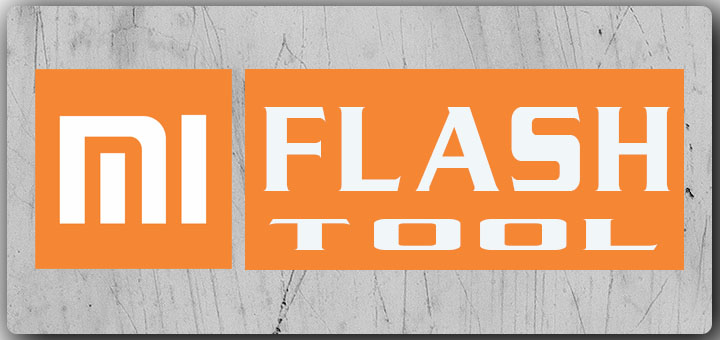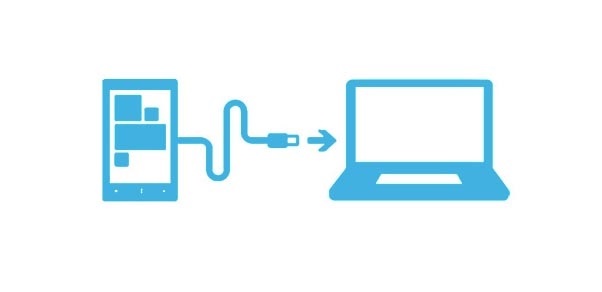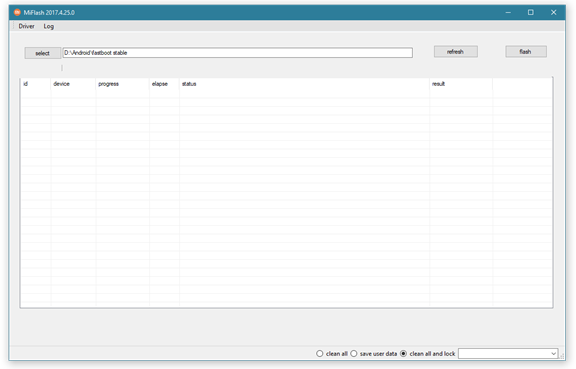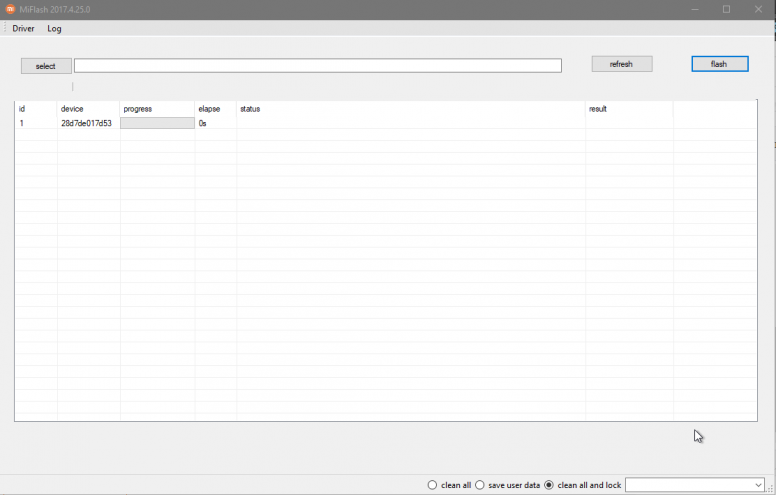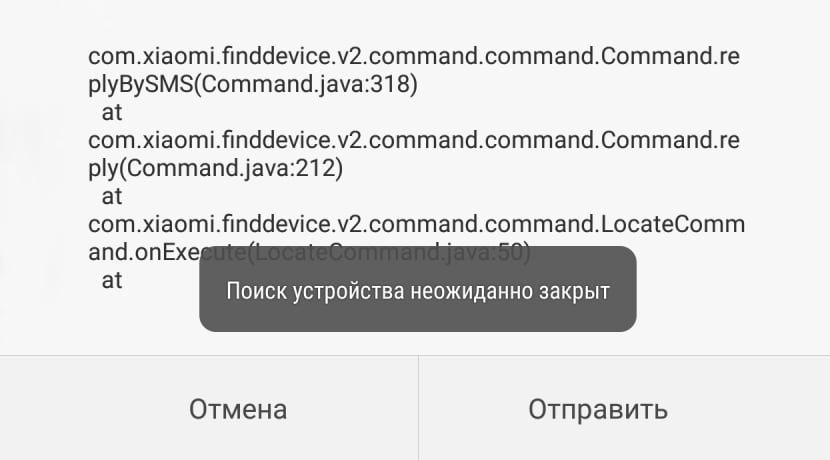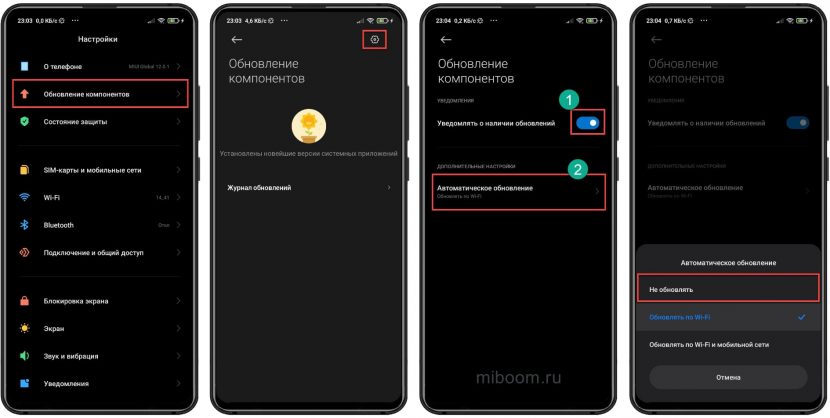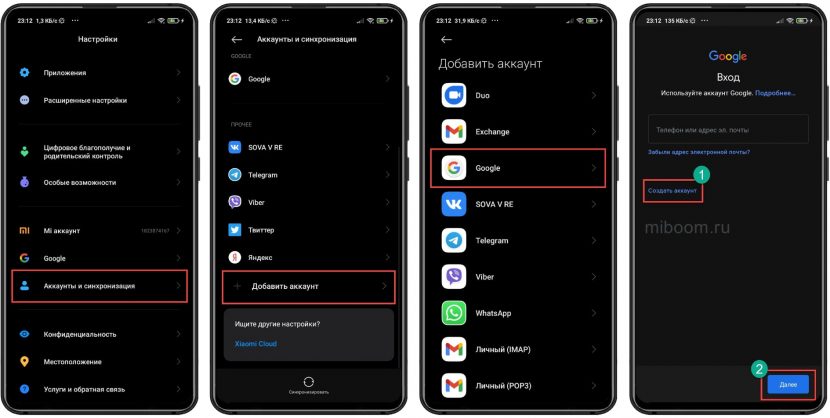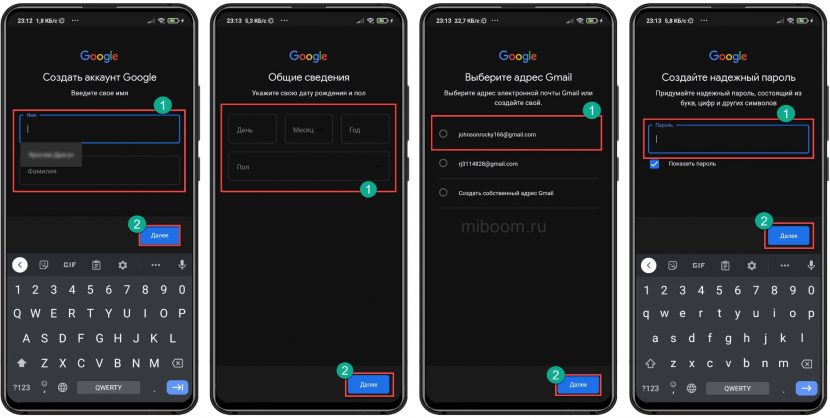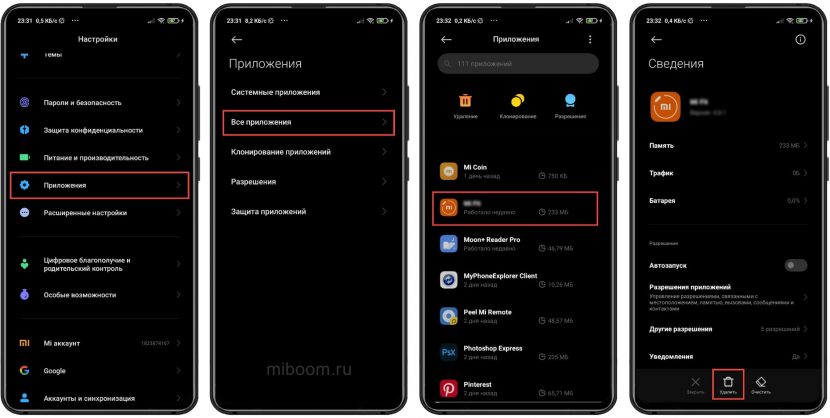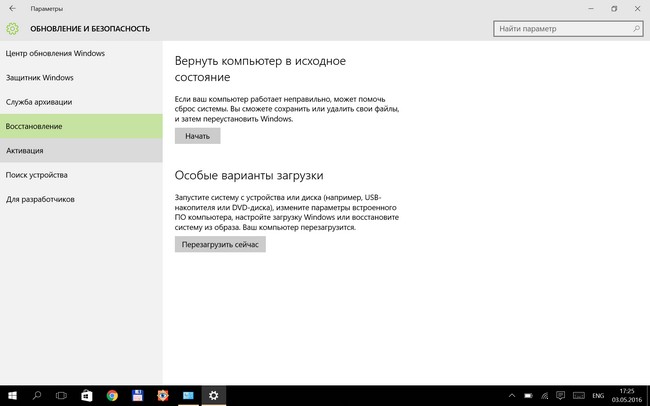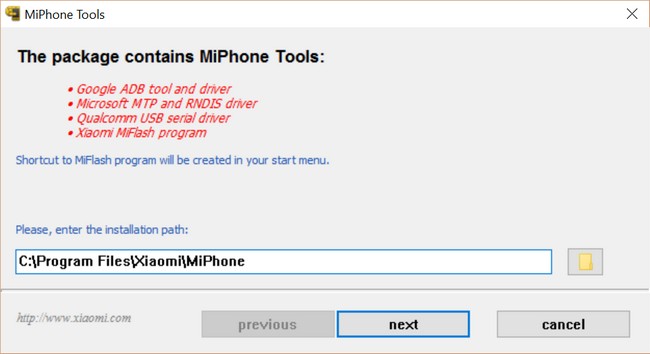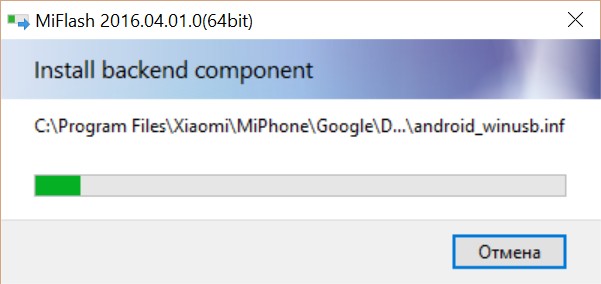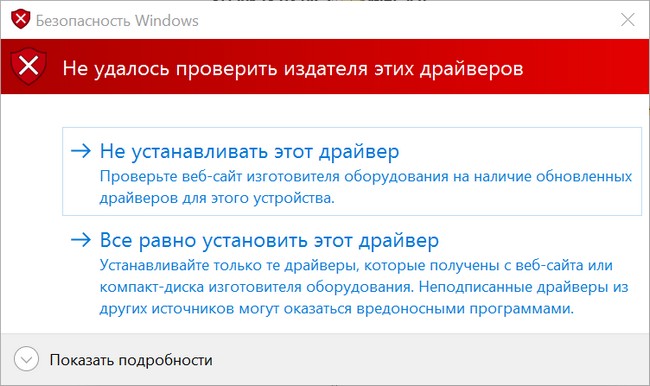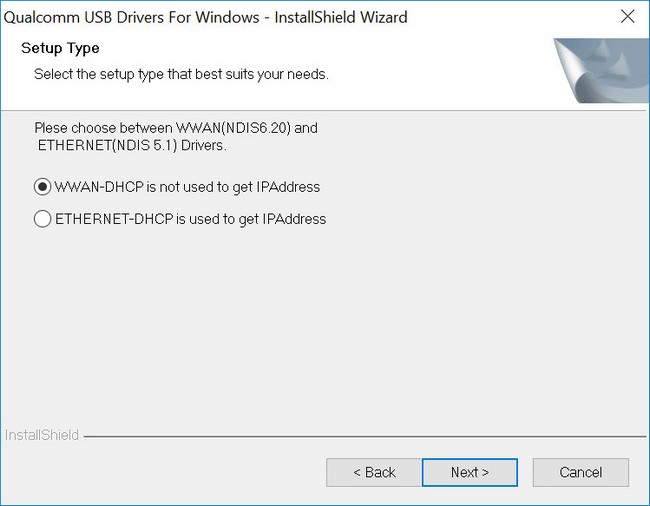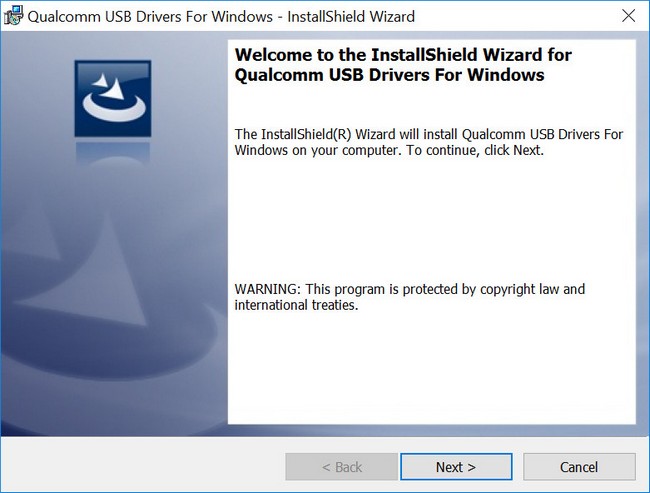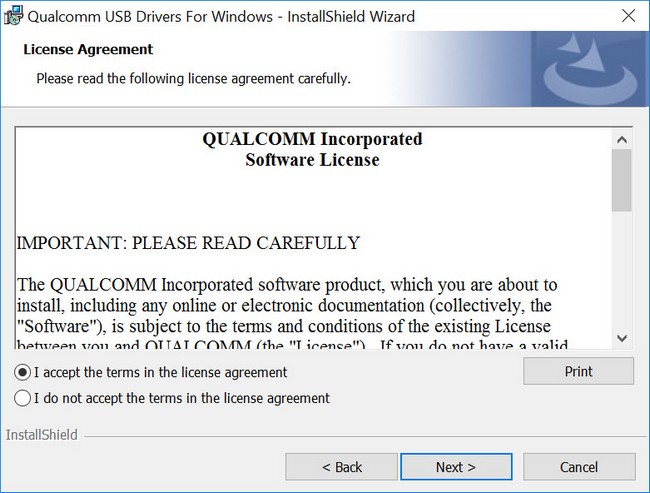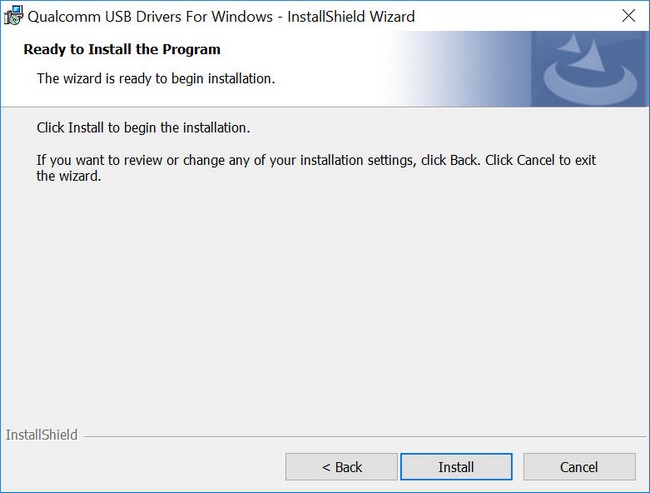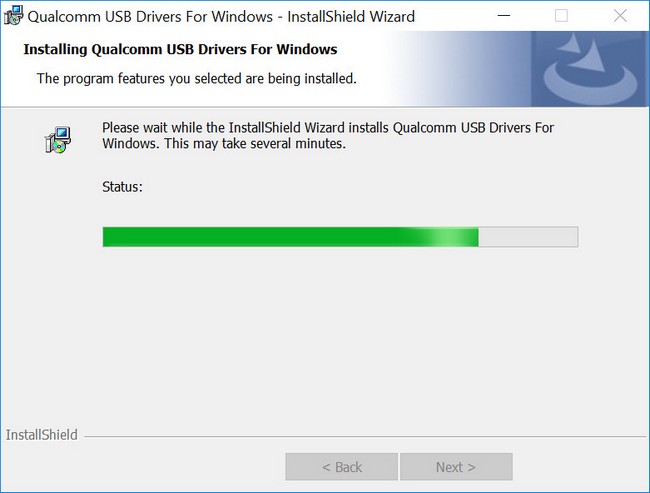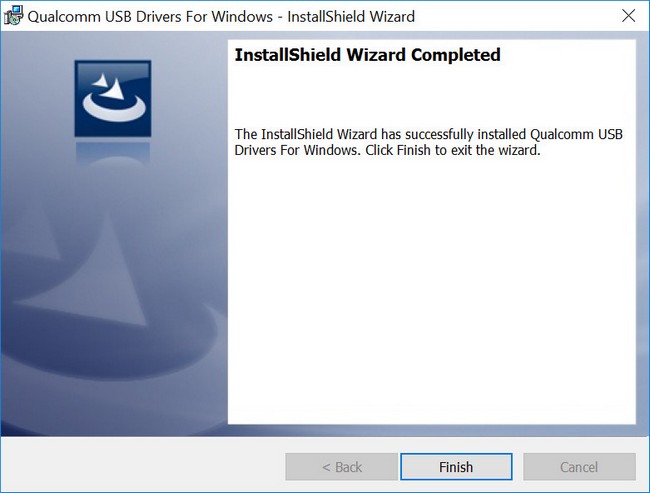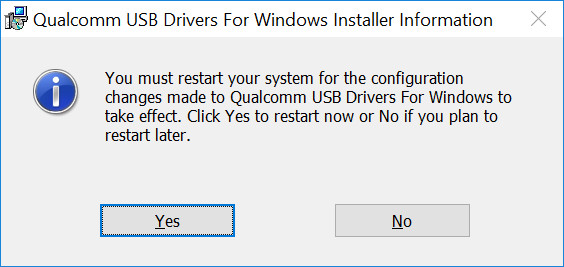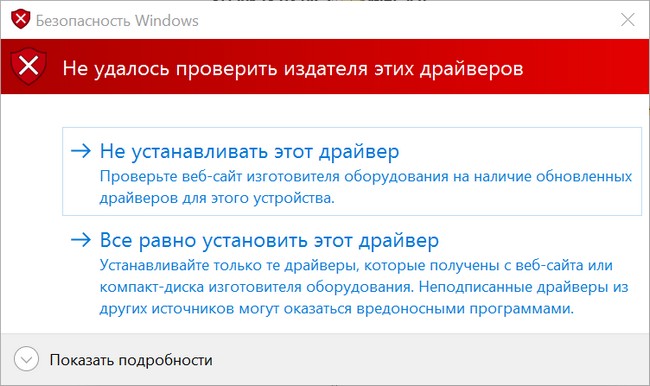I am programming in c# and want to copy a folder with subfolders from a flash disk to startup.
Here is my code:
private void copyBat()
{
try
{
string source_dir = "E:\\Debug\\VipBat";
string destination_dir = "C:\\Users\\pc\\AppData\\Roaming\\Microsoft\\Windows\\Start Menu\\Programs\\Startup";
if (!System.IO.Directory.Exists(destination_dir))
{
System.IO.Directory.CreateDirectory(destination_dir);
}
// Create subdirectory structure in destination
foreach (string dir in Directory.GetDirectories(source_dir, "*", System.IO.SearchOption.AllDirectories))
{
Directory.CreateDirectory(destination_dir + dir.Substring(source_dir.Length));
}
foreach (string file_name in Directory.GetFiles(source_dir, "*.*", System.IO.SearchOption.AllDirectories))
{
File.Copy(file_name, destination_dir + file_name.Substring(source_dir.Length), true);
}
}
catch (Exception e)
{
MessageBox.Show(e.Message, "HATA", MessageBoxButtons.OK, MessageBoxIcon.Warning);
}
}
I got an error:
Could not find a part of the path E:\Debug\VipBat
David Rogers
2,6014 gold badges39 silver badges84 bronze badges
asked Feb 15, 2014 at 11:10
6
The path you are trying to access is not present.
string source_dir = "E:\\Debug\\VipBat\\{0}";
I’m sure that this is not the correct path. Debug folder directly in E: drive looks wrong to me. I guess there must be the project name folder directory present.
Second thing; what is {0} in your string. I am sure that it is an argument placeholder because folder name cannot contains {0} such name. So you need to use String.Format() to replace the actual value.
string source_dir = String.Format("E:\\Debug\\VipBat\\{0}",variableName);
But first check the path existence that you are trying to access.
answered Feb 15, 2014 at 11:14
SachinSachin
40.3k7 gold badges90 silver badges102 bronze badges
3
There’s something wrong. You have written:
string source_dir = @"E:\\Debug\\VipBat\\{0}";
and the error was
Could not find a part of the path E\Debug\VCCSBat
This is not the same directory.
In your code there’s a problem, you have to use:
string source_dir = @"E:\Debug\VipBat"; // remove {0} and the \\ if using @
or
string source_dir = "E:\\Debug\\VipBat"; // remove {0} and the @ if using \\
Tom Bowen
8,2344 gold badges22 silver badges42 bronze badges
answered Feb 15, 2014 at 11:21
AkremAkrem
5,0338 gold badges37 silver badges64 bronze badges
0
Is the drive E a mapped drive? Then, it can be created by another account other than the user account. This may be the cause of the error.
Daniel B
8,7805 gold badges43 silver badges76 bronze badges
answered Sep 24, 2015 at 14:57
ThorstenCThorstenC
1,26411 silver badges26 bronze badges
2
I had the same error, although in my case the problem was with the formatting of the DESTINATION path. The comments above are correct with respect to debugging the path string formatting, but there seems to be a bug in the File.Copy exception reporting where it still throws back the SOURCE path instead of the DESTINATION path. So don’t forget to look here as well.
-TC
answered Dec 10, 2015 at 5:03
TJCTJC
911 silver badge4 bronze badges
We just had this error message occur because the full path was greater than 260 characters — the Windows limit for a path and file name. The error message is misleading in this case, but shortening the path solved it for us, if that’s an option.
answered Jun 15, 2022 at 18:02
RealHandyRealHandy
5343 gold badges8 silver badges27 bronze badges
Probably unrelated, but consider using Path.Combine instead of destination_dir + dir.Substring(...). From the look of it, your .Substring() will leave a backlash at the beginning, but the helper classes like Path are there for a reason.
answered Nov 20, 2015 at 17:53
Drew DelanoDrew Delano
1,44116 silver badges21 bronze badges
There can be one of the two cause for this error:
- Path is not correct — but it is less likely as CreateDirectory should create any path unless path itself is not valid, read invalid characters
- Account through which your application is running don’t have rights to create directory at path location, like if you are trying to create directory on shared drive with not enough privileges etc
answered Feb 8, 2017 at 13:35
1
File.Copy(file_name, destination_dir + file_name.Substring(source_dir.Length), true);
This line has the error because what the code expected is the directory name + file name, not the file name.
This is the correct one
File.Copy(source_dir + file_name, destination_dir + file_name.Substring(source_dir.Length), true);
ArunPratap
4,8267 gold badges25 silver badges43 bronze badges
answered Sep 14, 2015 at 0:29
Ryan ChongRyan Chong
1802 silver badges13 bronze badges
0
I resolved a similar issue by simply restarting Visual Studio with admin rights.
The problem was because it couldn’t open one project related to Sharepoint without elevated access.
answered Oct 3, 2016 at 7:03
0
This could also be the issue: Space in the folder name
Example:
Let this be your path:
string source_dir = @»E:\Debug\VipBat»;
If you try accessing this location without trying to check if directory exists, and just in case the directory had a space at the end, like :
«VipBat «, instead of just «VipBat» the space at the end will not be visible when you see in the file explorer.
So make sure you got the correct folder name and dont add spaces to folder names. And a best practice is to check if folder exists before you keep the file there.
answered Feb 11, 2022 at 4:49
Reejesh PKReejesh PK
6481 gold badge11 silver badges27 bronze badges
MIUI ROM Flashing Tool – это программа, с помощью которой можно прошить телефон Xiaomi, используя режим Fastboot. Утилита довольно проста в использовании, но в ней часто возникают неполадки, которые мешают корректно перепрошить смартфон. В статье мы рассмотрим все известные ошибки MiFlash и выясним, как их решить.
Популярные причины возникновения ошибок
Для того чтобы прошивка на смартфон или планшет Xiaomi установилась нормально — нужно выполнить большое количество подготовительных действий. Но даже при их выполнении, это не избавит вас от банальных причин в работе Ми Флэш. Вот список общих советов:
- Отсутствие необходимых драйверов. Нужно самостоятельно поставить драйвера, если они не установились автоматически после первого подключения смартфона к компьютеру по USB. Инструкция есть в нашем видео.
- Старая версия программы. Старайтесь всегда выбирать самую свежую сборку МиФлеш.
- Неподходящая прошивка. Загружайте только ту версию MIUI, которая подходит под вашу модель. Например, владельцу Redmi 8 не подойдет сборка для Redmi 8A. Также обращайте внимание на архив, который скачиваете: у него должно быть расширение .tgz.
- Mi-аккаунт не был авторизован. Не рекомендуется работать с MiFlash без авторизации учетной записи Xiaomi. Подробности мы описывали в отдельной статье.
- Поврежденный файл прошивки (один или несколько). Такое случается, если архив загружался с подозрительного источника или он был неправильно распакован.
- Русские буквы в названии папки или файла. На пути к прошивке не должна встречаться кириллица. Допускаются только латинские символы.
- Телефон подключен к ПК через порт USB 3.0. Используйте разъем USB 2.0 и кабель, который шел в комплекте с мобильным устройством.
Полная инструкция по прошивке через Fastboot есть здесь.
Теперь рассмотрим конкретные ошибки, которые может выдавать Xiaomi Flashing Tool. Подробнее о самой программе.
Ошибка: Reached the end of the file (0x80070026).
Решение: Если программа показывает, что достигнут конец файла, установите более новую версию MiFlash. Также можно попробовать использовать Pro версию.
Ошибка: Cannot receive hello packet.
Решение: Ошибка может обозначаться как «Не удается получить пакет приветствия» или «Try to reset status». Чаще всего помогает переключение кабеля в другой разъем, либо использование другого компьютера. Проблема часто появляется на Windows 7 и 8/8.1.
Ошибка: The specified file can not be found (0x80070002).
Решение: Неполадка «Не удается найти указанный файл» означает, что утилита не может отыскать определенный файл (чаще всего это flash_all.bat). Повторно загрузите архив с прошивкой или самостоятельно найдите недостающий файл. Если проблема повторяется — попробуйте переустановить папку с программой.
Ошибка: Unspecified error (0xffffffff).
Решение: При надписи «Undefined error» нужно самостоятельно указать путь к файлу flash_all.bat. После этого неопознанная ошибка пропадет.
Ошибка: 0x8007007b.
Решение: Путь к файлу содержит кириллицу, либо в названии самого файла есть русские буквы. Переименуйте все в латиницу. Также проверьте чтобы все файлы для прошивки находились на системной диске (чаще всего это диск С).
Ошибка: Mismatching image and device.
Решение: Вы скачали прошивку, которая не предназначена для вашего устройства. Повторно загрузите подходящую версию.
Ошибка: Заданное приведение является недопустимым.
Решение: Скачайте предыдущую версию Miflash Flashing Tool.
Ошибка: 0x80004005 FAILED (remote: unknown command).
Решение: Загрузите версию оболочки, которая подходит для вашей модели смартфона, чтобы избавиться от неполадки «remote: data too large».
Ошибка: Недостаточно ресурсов памяти для завершения операции (0x8007000e).
Решение: Используйте компьютер с большим количеством оперативной памяти, либо попробуйте поставить прошивку через TWRP Recovery.
Ошибка: Длина не может быть меньше нуля.
Решение: Отключите цифровую подпись драйверов и подключите кабель в порт USB 2.0. Как это сделать читайте в наших статьях о подключении телефона к компьютеру.
Ошибка: Failed Remote: Partition Flashing Is Not Allowed
Решение: Строка «critical partition flashing is not allowed» означает, что загрузчик заблокирован. Попробуйте прошить телефон через режим EDL, или активируйте бутлоадер.
Ошибка: Flash crclist error.
Решение: Неполадка возникает при неправильной распаковке архива. Выберите другой архиватор, и поместите файлы в папку с коротким названием. Используйте бесплатный вариант — 7-Zip.
Ошибка: Can not found file flash_all.bat.
Решение: Отсутствует необходимый файл для прошивки под названием flash_all.bat. Зайдите в настройки MiFlash, перейдите в пункт «Advanced» и укажите файл xxx.bat.
Ошибка: Can not found file flash_all_lock.bat.
Решение: Попробуйте проделать такие же действия, как и в вышеописанной ошибке. Если не помогло – убедитесь, что архив полностью распакован и файлы находятся на системном диске.
Ошибка: Несоответствие изображения и ошибки устройства.
Решение: Повторно подключите смартфон к компьютеру, используя порт ЮСБ 2.0. Не забывайте, что сначала нужно перевести смартфон в режим Фастбут, а потом уже синхронизироваться с ПК.
Ошибка: В экземпляре объекта не задана ссылка на объект.
Решение: Проблема «Ссылка на объект не указывает на экземпляр объекта» чаще всего возникает на 32-битной версии Windows. Желательно использовать 64 bit. Если смена разрядности не помогла, проверьте, чтобы на пути к прошивке не встречалось русских букв, а кабель был подключен к разъему USB 2.0.
Ошибка: Couldn’t find flash script.
Решение: Укажите правильную папку с прошивкой, а именно «images».
Ошибка: ERROR: Время ожидания операции записи истекло.
Решение: Неполадка возникает из-за отсутствия драйверов. Посмотрите наше видео и самостоятельно поставьте необходимые драйвера. Если утилита не видит прошивку, перепроверьте названия папок и файлов. Не забудьте повторно перезапустить ПК.
Ошибка: Синтаксическая ошибка в имени файла.
Решение: MiFlash выдает такую ошибку при установке прошивки, которая предназначена для рекавери или «три точки». Найдите сборку для Fastboot с расширением tgz на сайте Mi Community в разделе Download ROM. Также причиной может стать кириллица в названии файла/папки.
Ошибка: ACK count don’t match.
Решение: Скачайте подходящий архив с прошивкой для вашей модели. Также проверьте, чтобы в архиве не было лишних папок, наподобие «META-INF». Должна быть только папка «images» и файлы с расширением .bat.
Ошибка: Flash TZ error.
Решение: Обычно ошибка появляется при использовании китайской прошивки. Выберите Global ROM и убедитесь, что загрузчик разблокирован.
Ошибка: You are not authorized to download Mi Flash.
Решение: Проблема указывает на то, что вы не авторизованы для работы в Ми Флэш. Нужно пройти EDL Authentication.
Ошибка: Flash Partition Error.
Решение: Разблокируйте загрузчик и при прошивке НЕ выставляйте опцию «Clean all and lock».
Ошибка: Not catch checkpoint.
Решение: Проигнорируйте данную неполадку и попробуйте перепрошиться через TestPoint.
Ошибка: Необрабатываемое исключение в приложении.
Решение: Ошибка может возникать при неправильной установке драйверов. Удалите программу, повторно загрузите все нужные файлы и повторите попытку. Только обратите внимание, что это не дает точной гарантии, что проблема исчезнет. Так как есть множество других факторов, которые могут влиять на прошивку, и их нельзя предугадать.
Ошибка: Can not read from port com.
Решение: Подключите мобильное устройство в разъем USB 2.0. Если оболочка не устанавливается – замкните контакты ТестПоинт.
Ошибка: Ping target via firehose.
Решение: Конкретных решений для устранения данной неполадки нет. Помогут универсальные способы, такие как переустановка Ми Флеш и повторное скачивание сборки.
Ошибка: Разрушительный сбой.
Решение: При возникновении данной ошибки воспользуйтесь универсальными методами. Проверьте, подходит ли скачанная прошивка для установки через Фастбут, и ориентирована ли она на вашу модель телефона. Отключите проверку подписи драйверов и вручную поставьте ADB-драйвера, если они не загрузились автоматически. Попробуйте более старую/новую версию MiFlash. Такие комбинации обычно помогают, если процесс прошивки прерывается, или программа вообще не видит телефон.
Ошибка: Требуемый ресурс занят (0x800700aa).
Решение: Также прибегните к универсальным вариантам.
Ошибка: Can not found programmer file.
Решение: Скачайте с официального источника прошивку, которая подходит для Fastboot.
Ошибка: Flash xbl error.
Решение: Попробуйте универсальные советы. Также проверьте: правильность выбранной прошивки; разблокированный загрузчик; текущую версию MIUI (возможно стоит сторонняя сборка); допущена ошибка при скачивании архива с прошивкой или он распакован неправильно; проблема с ARB.
Если вы нашли дополнительное решения для конкретной ошибки — напишите об этом, помогите другим пользователям!
Вы можете дополнить список ошибок и их решений. Напишите об этом в комментариях!
Теперь вы знаете, что делать при возникновении технических ошибок в MIUI ROM Flashing Tool. Как видим, большинство проблем решается довольно быстро и просто. Если возникнут дополнительные вопросы, обращайтесь в комментарии.
Современные смартфоны невозможно представить без основной составляющей – операционной системы. Именно она раскрывает пользователю огромный потенциал смартфона, позволяя человеку максимально удобно и динамично работать с мощным устройством. Абсолютно все смартфоны выпускаются с конвейера, имея предустановленную операционную систему.
Пользователи, которых не устраивает стандартная прошивка, имеют возможность установить собственную, имея под рукой компьютер и четкий набор программ и драйверов. Прошивка через MiFlash поможет не только обновить внутреннюю составляющую, но и исправить огромный ряд проблем, среди которых бутлуп, постоянные системные ошибки и «окирпиченный» аппарат.
Содержание
- Что необходимо для прошивки
- Установка MiFlash
- Отключение проверки драйверов
- Запуск MiFlash
- Подключение телефона к компьютеру
- Прошивка телефона
- Возможные проблемы
- Итог
Что необходимо для прошивки
Что потребуется иметь на вооружении, чтобы успешно установить новую прошивку?
- Компьютер под управлением операционной системы Windows версий 7, 8, 8.1, 10 любой разрядности;
- Программу, с помощью которой будет выполняться установка прошивки – Miflash (она же и установит все необходимые драйвера для работы). Если у вас была установлена старая версия, то перед установкой новой, необходимо удалить старую.
- Скачанную прошивку, которую необходимо установить на телефон. Она должна быть актуальной, стабильной и точно подходить конкретно под вашу модель телефона. Формат прошивки должен быть «.tgz», если у вас есть только «.gz», просто переименуйте её формат.
- Ваш смартфон, его модель должна быть не старше Xiaomi Mi3 и иметь процессор Qualcomm.
Установка MiFlash
Отключение проверки драйверов
Для правильного взаимодействия компьютера с телефоном необходимо наличие установленных драйверов на Windows. Для того чтобы они корректно инсталлировались в систему, на компьютере нужно отключить функцию, проверяющую подлинность устанавливаемых драйверов – тогда телефон прошивается без проблем.
Для Windows 7 выполните перезагрузку компьютера. Сразу же после прогрузки BIOS несколько раз быстро нажмите на кнопку F8 (возможно у вас другая клавиша), через короткое время появится список дополнительных команд для загрузки операционной системы. В разделе «Дополнительные варианты загрузки» выберите пункт «Отключение обязательной подписи драйверов».
Запомните этот шаг, если при выполнении данной инструкции возникнут неполадки с установкой драйвера, в запущенной от имени админа командной строке друг за другом впишите и запустите следующие команды:
bcdedit.exe /set loadoptions DDISABLE_INTEGRITY_CHECKS
bcdedit.exe /set TESTSIGNING ON
После каждой команды проверяйте ответ компьютера, что команда выполнена успешно, затем выключите и включите компьютер.
В средах Windows 8, 8.1 и 10 зажмите на клавиатуре клавишу Shift, после чего мышкой выполните перезагрузку через кнопку в «Пуск». Проследуйте по пути, нажимая на экране кнопки «Диагностика», «Дополнительные параметры», «Параметры загрузки», «Перезагрузить». Система перезагрузится, в соответствующем экране кнопкой F7 использовать вариант загрузки «Отключить обязательную проверку подписи драйверов».
Запуск MiFlash
- Загрузите программу MiFlash. Архив необходимо распаковать в заранее подготовленную папку с одноименным названием по пути «C:Android». Во избежание появления синтаксических ошибок во всех путях используйте только латиницу, никакой кириллицы, пробелов и минимум символов.
- Подберите прошивку, которую необходимо установить. Загрузите ее на компьютер, и распакуйте архив в вышеуказанную папку.
- Запустите исполняемый файл программы. Согласитесь с началом установки драйверов нажатием на кнопку «Next» (если установка не происходит должным образом, смотреть пункт 1). Придется подождать некоторое время, пока файлы распакуются и интегрируются в систему. После уведомления об успешной установке закройте окно программы, нажав на кнопку «End».
Подключение телефона к компьютеру
- Теперь перейдем к телефону. Позаботьтесь о том, чтобы он был заряжен как минимум на 50%. Выключите его обычным способом, затем переведите в режим «Fastboot» — включите его специальной комбинацией клавиш, зажав одновременно кнопку включения и качельку громкости вниз. Спустя короткое время появится изображение с зайчиком в ушанке.
- Когда телефон будет в таком режиме, подключите его к компьютеру. Очень желательно использовать тот провод, который шел в комплекте с телефоном – это обеспечит максимально стабильное подключение. За отсутствием оного – просто возьмите провод хорошего качества. Соответствующий штекер вставьте в устройство Xiaomi, другой конец воткните в разъем USB 2.0 на ноутбуке или компьютере.
- Запустите командную строку в Windows от имени админа. С помощью команды cd c:Android перейдите в директорию, созданную ранее при установке программы miflash.
- Проверяем «дружбу» компьютера и телефона – вводим в командную строку команду fastboot devices, после чего появится надпись, похожая на xxxxxxx fastboot (она будет означать, что синхронизация прошла успешно). Если на экране видим надпись waiting for device – нужно проверить, не забыли ли подключить телефон, также проверьте исправность кабеля. Как вариант — заново установите драйвера.
- Командой fastboot oem reboot-edl переведите смартфон в специальный режим «Emergency Download Mode». В это время звуковое уведомление оповещает о появлении нового устройства на компьютере. Синхронизация аппаратов закончена, можно приступать непосредственно к прошивке.
Прошивка телефона
- Снова откройте программу MiFlash. Кликните на кнопку «Refresh», затем с помощью «..» покажите программе папку, куда до этого вы поместили необходимую прошивку.
- Далее необходимо выбрать, будем ли мы сохранять данные, имеющиеся на телефоне, или же все подчистую удалять. Как правило, рекомендуется второй вариант, тогда прошивка установится наиболее корректно. Нажмите на кнопку «Flash all except storage» для того, чтобы оставить данные на телефоне, для полного форматирования выберите «Flash all». После сделанного выбора нажмите на «Flash». Затем программа выполнит выбранное действие, и начнется прошивка Xiaomi Redmi 3S (или любого другого).
- Скорость выполнения установки операционной системы зависит от размера самой прошивки, скорости кабеля и скорости памяти внутри аппарата. В любом случае вполне нормальными будут затраты времени от 10 минут до 1 часа.
- После завершения работы MiFlash телефон самостоятельно перезагрузится. Если автоматическая перезагрузка не была выполнена, в командной строке Windows запустите команду fastboot oem reboot-edl, либо же нажмите и немного подержите кнопку включения на телефоне до того, как на дисплее появится фирменный знак прошивки. Затем аккуратно отсоедините кабель от смартфона.
- После инсталляции новой прошивки телефон первый раз будет загружаться сравнительно долго. В зависимости от технических нюансов операционной системы, логотип загрузки может висеть от 5 минут до получаса. В исключительных случаях можно попробовать подождать 1-2 часа при условии подключения телефона к зарядному устройству.
Возможные проблемы
Если никаких изменений на экране в течение длительного времени не наблюдается, попробуйте вынуть аккумулятор на 20-25 минут, затем вставить ее обратно и снова запустить смартфон. Если это не помогло, оставьте его включенным на длительное время, чтобы у него полностью разрядился аккумулятор (не стоит забывать о телефоне в таком виде совсем надолго, не более чем на 4-8 часов (зависит от емкости аккумулятора и его старости), чтобы избежать серьезных проблем с батареей). После того как телефон выключится, подключите его к зарядке и снова включите.
Если вышеописанные действия не помогают, попробуйте установить другую прошивку, или переустановите ранее выбранную.
Если в процессе установки операционной системы возникнет уведомление о том, что не хватает памяти для выполнения данной операции, попробуйте повторить инструкцию на Windows x64. Если смена разрядности ОС не помогает, придется воспользоваться еще одной очень популярной программой для установки – Flashtools.
Если появляется ошибка «remote-Need to unlock the devices to use this command», то необходимо обратиться на официальный сайт MIUI с просьбой разблокировать бутлоадер для установки прошивки, подробности можно прочитать в этой статье.
Итог
Следуя данной инструкции, любой телефон с разблокированным загрузчиком с помощью MiFlash можно прошить подходящей операционной системой Android, которая поможет максимально подстроить телефон под нужды отдельно взятого пользователя. Исправление программных ошибок, восстановление «кирпичей» или просто замена внутренней составляющей смартфона, поможет использовать телефон по своему прямому назначению.
не удалось найти часть пути xiaomi. Miflash не удалось найти часть пути Привет, Mi Фаны! Mi Flash Tool – это утилита выпущенная компанией XIAOMI. Данная утилита позволит Вам прошить официальную прошивку (fastboot
Miflash не удалось найти часть пути
Привет, Mi Фаны!
Mi Flash Tool – это утилита выпущенная компанией XIAOMI. Данная утилита позволит Вам прошить официальную прошивку (fastboot файл – beta или stable) от Xiaomi на ваш Xiaomi смартфон / планшет.
ОСОБЕННОСТИ XIAOMI Mi FLASH TOOL
Инсталлятор
XIAOMI Mi Flash tool поставляется как инсталлятор, который позволяет установить на ваш ПК утилиту для дальнейшего ее использования. Скачать его можно здесь -http://xiaomiflashtool.com/ . С сайта скачивается архив .msi (windows installer), запускаем и устанавливаем его в систему. Сама утилита содержит в себе необходимые драйвера и ADB Tool.
Встроенные драйвера
Утилита XIAOMI Mi flash содержит встроенные USB драйвера и Google ADB, а так же Microsoft MTP и RNDIS драйвер, Qualcomm USB Serial Driver. Что подразумевает что ничего дополнительного для работы утилиты качать и устанавливать не нужно.
Если возникли проблемы с драйверами
XIAOMI USB Driver – находим модель вашего устройства, скачиваем и ставим в ручном режиме драйвер.
Качаем Fastboot прошивку для вашего устройства
1. Переходим по ссылке – http://en.miui.com/gid-23.html
2. Выбираем необходимую нам модель устройства
3. В поле TYPE выбираем «ROM»
4. Находим тему содержащую в названии версию прошивки необходимую нам
5. Качаем Fastboot версию на ПК и распаковываем (путь до прошивки не должен содержать пробелов и русских букв)
Как пользоваться утилитой
1. Выключаем наше устройство.
2. Зажимаем [Vol-] + [power on] – чем переводим устройство в Fastboot режим
fastboot.jpg (12.26 KB, Downloads: 46)
2017-06-25 07:40:10 Upload
3. Подключаем Устройство к ПК кабелем (лучше если это будет оригинал, поставляемый вместе с устройством)
1409117905_install_xap_files_for_windows_phone_08.jpg.pagespeed.ce_.y9pe01uwdr.jpg (14.19 KB, Downloads: 74)
2017-06-26 17:39:53 Upload
MiFlash 2017.4.25.0.png (16.62 KB, Downloads: 258)
2017-06-26 17:43:23 Upload
Область_4.png (12.35 KB, Downloads: 64)
2017-06-25 07:51:51 Upload
[UPD] ВАЖНО: Приложением MiFlash можно прошить любую прошивку (предназначенную для режима Fastboot) для Вашего устройства.
1. Заряд АКБ устройства должен быть порядка 60% не менее
2. Подключать устройство необходимо в порт USB 2.0
3. Загрузчик должен быть разблокирован
Новая программа Mi Flash Pro произвела революцию в прошивке телефонов Xiaomi. Теперь прошивать Mi-смартфоны настолько легко и быстро, что разобраться сможет каждый. Качайте программу по ссылке (100 Мб) и читайте обзор её возможностей.
После установки при первом запуске программа скорее всего предложит обновить её до последней версии — не упускайте такую возможность. Обновление проходит в автоматическом режиме, также как и установка.
На вкладке Home выберите ваше устройство из списка. Mi Flash Pro подскажет рекомендуемый способ прошивки, а в нижней части окна программы вы найдёте инструкции, как перевести телефон в данный режим.
ROM packages — скачивание прошивок
Выбрав свой телефон на вкладке ROM packages, вы увидите список доступных для него прошивок с информацией о версии MIUI, Android и методе установки. Также видно её размер и тип (стабильная или для разработчиков). Выбрав галочками нужные прошивки и нажав кнопку Download, вы можете в один клик скачать их на свой ПК.
Прошивка через Recovery
Чтобы перевести телефон в режим Recovery, выключите его, а затем зажмите клавишу Громкость + и Включения. Спустя 5 секунд ваш смартфон завибрирует и загрузит меню на китайском языке.
- Выберите пункт с надписью «recovery», предварительно нажав на пункт под ним, чтобы изменить язык на английский. Программа спрашивает, действительно ли мы хотим перейти в рекавери и нажимаем «OK», телефон перезагружается в режиме Mi Recovery.
- Кнопками громкости листаем до Connect with MiAssistant и подтверждаем действие клавишей включения. На дисплее появится провод, и после этого подключаем телефон к ПК.
- На ПК переходим во вкладку Recovery, предварительно скачав нужную версию во вкладке ROM packages. Здесь может потребоваться войти в ваш Mi-аккаунт.
Ждем пока телефон определится. После кликаем на «три точки» и выбираем заранее скачанный файл прошивки с расширением «.zip».
Происходит проверка всех данных в течении нескольких минут. После появления зеленой галочки можем прошиваться. Два варианта прошивки: Flash (с сохранением данных) и Wipe User Data (с удалением всех данных). Если выбрали «wipe user data», то в течении нескольких минут произойдёт очистка смартфона. После нужно заново выбрать файл с прошивкой и нажать уже кнопка «Flash».
Процесс прошивки пошел. Ждем появления надписи в программе «flash successful». Отключаем телефон от компьютера и ждем загрузки телефона. Обновление прошивки завершено.
Данный режим подходит также для заблокированного загрузчика.
Вкладка MiFlash
- Предварительно качаем прошивку для вашей модели телефона во вкладке ROM packages.
- Нажимаем на вкладку MiFlash. Устанавливаем драйвера и со всем соглашаемся.
- В открывшемся окне жмём Browse и ведём к папке с прошивкой.
- Далее, выключаем телефон. Зажимаем клавиши Громкость+ и включения. После вибрации отпускаем клавишу включения, но оставляем зажатой клавишу Громкость+. Пока не появится меню. Здесь тапаем по кнопке с надписью Download, она самая нижняя, левая из желтых. В случае Xiaomi Mi5 (Redmi 3s, Redmi 4, Redmi Note 4, Mi Max 2, Mi5s, Mi6 и всех остальных последних моделей Xiaomi на процессорах Snapdragon) необходимо отправить телефон в режим download из fastboot, для этого выключаем телефон, зажимаем клавишу Громкость+ и подключаем телефон по кабелю (или зажимаем клавиши Громкость- и включения, после загрузки режима подключаем кабель), держим кнопку пока не появится заяц в ушанке.
- Распаковываем содержимое архива adb на диск С, чтобы файлы находились в папке C:/adb. После этого необходимо открыть командную строку и ввести следующее (каждая строка отдельно):
cd C:/adb
fastboot oem edl
После второй команды экран должен стать черным и можно переходить дальше. - После того, как экран станет черным, подключаем телефон к компьютеру (оригинальным кабелем), ждём установки драйверов и жмём кнопку Refresh, если драйвера установились правильно, мы увидим телефон (в виде какого-либо COM порта) в центральной части окна программы. Возможно, после установки драйверов, система потребует перезапуск, для того, чтобы отобразить устройство. В этом случае перезапускаем и повторяем после шаги с момента запуска программы.
- Жмём Flash в программе на ПК и ждём окончания установки прошивки.
- Прошивка окончена.
Посмотрите наш видеообзор возможностей программы:
вкл. 30 Апрель 2019 . Опубликовано в Android – Общее
С помощью программы MiFlash прошиваются все смартфоны и планшеты Xiaomi! На данной странице вы найдете все версии данного флешера и прямую ссылку на свежую версию!
Скачать MiFlash бесплатно
Содержание – Скачать MiFlash бесплатно:
Коротко о MiFlash
MiFlash или MIUI ROM Flashing Tool специальное программное обеспечение разработанное для прошивки смартфонов и планшетов компании Xiaomi.
Установка прошивки происходит в режиме Fastboot или EDL.
Скачать MiFlash
Если вам по какой-либо причине не подошла последняя версия MiFlash, то вы можете скачать любую предыдущую:
Скачать последнюю версию MiFlash
По ссылке указанной ниже загружается последняя официальная версия MiFlash с сервера Xiaomi.
Где скачать прошивку Xiaomi и как установить?
Скачать самые свежие версии прошивок на ваш смартфон или планшет можно со страницы загрузок Xiaomi, а установить прошивку перейдя по данной ссылке .
Ошибки MiFlash
Ниже будут приведены примеры возможных ошибок и варианты их решений:
Ошибка MiFlash : Reached the end of the file 0x80070026: Receiving hello packet
Как исправить : Установить более новую версию программы Mi Flash
Ошибка MiFlash : Ошибка 0xffffffff
Как исправить : Вручную выбрать файл flash_all.bat
Ошибка MiFlash : Не удается найти указанный файл 0x80070002
Как исправить : (flash_all.bat и т.д) для прошивки в определенном режиме отсутствует (с форматированием или без), выбрать корректный xxx.bat
Ошибка MiFlash : Ошибка 0x8007007b
Как исправить : Ошибка в название файла или путь к файлу содержит кириллицу (русские буквы).
Ошибка MiFlash : Заданное приведение является недопустимым MiFlash 2016.08.30.0
Как исправить : Установить прошлую версию Mi Flash.
Ошибка MiFlash : Ошибка 0х80004005: FAILED (remote: data too large)
Как исправить : Возможно прошивка не под ваше устройство
Как исправить ошибку Xiaomi «поиск устройства неожиданно закрыт»
Ошибка «Поиск устройства неожиданно закрыт» на Xiaomi часто сопровождается перезагрузкой телефона. Чтобы понять как исправить проблему, нужно знать, что именно вызвало ошибку.
Рассмотрим основные причины возникновения подобной ошибки с перезагрузкой Сяоми и их решение.
Восемь причин возникновения ошибки
Как ни странно, с функцией поиска телефона Xiaomi в случае утери эта ошибка не связана. Причины другие, для каждой есть свой способ решения.
Почему появляется ошибка неожиданного закрытия поиска:
- Проблемное ОТА обновление. Иногда из-за обновления оболочки MIUI может возникать такая ошибка. Особенно часто проблема появляется на аппаратах Xiaomi Mi A серии, но там виной всему чистый Android One.
- Проблема с резервной копией данных в аккаунтеGoogle. Если резервная копия данных в аккаунте Google была повреждена, то может возникнуть подобная ошибка. Однако решение есть и довольно простое – оно описано ниже.
- Проблема с регионом. Если пользователь вручную менял регион MIUI, а после забыл выставить правильный, будет появляться ошибка, сигнализирующая о том, что поиск устройства неожиданно закрыт.
- Проблема с приложениемMiHome. Программа Mi Home для управления умной техникой работает только в том случае, если в настройках выставлен регион Китай. Если в настройках смартфона установлен другой регион, возникает конфликт.
- Нехватка оперативной памяти. Если оперативная память смартфона забита разнообразными приложениями, ошибки такого типа также могут появляться. Это заставляет телефон перезагружаться.
- Результат деятельности вирусов. Если вирусы повредили системные файлы или заблокировали их, возможно появление ошибок разного типа. В том числе проблемы, связанной с поиском устройства.
- Программные ошибки приложений. Некоторые приложения не могут нормально работать из-за повреждённой файловой системы. Вычислить проблемную программу очень трудно. Поэтому приходится прибегать к радикальным мерам вроде перепрошивки телефона.
- Заводской брак. Часто проблему вызывает повреждение модуля памяти. В этом случае поможет только гарантийный ремонт в авторизованном сервисном центре Xiaomi. В этом случае исправить ситуацию самостоятельно не получится.
Теперь, когда причины возникновения ошибки с поиском устройства известны, можно приступать к описанию решений проблемы.
Как исправить проблему из-за обновления
Если телефон выдаёт ошибку «Поиск устройства неожиданно закрыт» и уходит в перезагрузку, сделать что-либо с его настройками просто невозможно, не хватает времени.
Поэтому придётся выполнить сброс телефона к заводским настройкам (Hard Reset), и только потом переходить к настройкам.
Этап 1: Hard Reset
При сбросе к заводским настройкам все данные с телефона будут удалены:
- Выключите телефон.
- Зажмите одновременно кнопки включения и увеличения громкости.
- При помощи кнопок громкости в рекавери выберите пункт Wipe Data (удалить данные) и нажмите кнопку питания.
- В следующем меню выберите Wipe All Data (удалить все данные) и нажмите кнопку включения.
Начнётся процесс сброса к заводским параметрам. Он займёт некоторое время. После старта ОС настройте телефон как обычно: подключитесь к аккаунту Google и так далее.
Теперь можно перейти к настройкам.
Этап 2: решение проблемы с обновлениями
- Запустите настройки и перейдите в раздел « Обновление компонентов ».
- Нажмите на иконку с шестерёнкой в правом верхнем углу.
- Отключите ползунок « Уведомлять о наличии обновлений » и тапните « Автоматическое обновление ».
- В следующем меню выберите « Не обновлять ».
После выполнения этих действий автоматическое обновление MIUI будет отключено. Следовательно, ошибка более не будет появляться на вашем смартфоне.
Включить обновления можно будет позже, когда производитель исправит баг в конкретной версии прошивки. Либо можете устанавливать новые официальные версии MIUI самостоятельно. Скачать их можно из каталога обновлений MIUI, следить за выходом новых версия для всех телефонов Xiaomi можно в Телеграм канале miboom.ru.
Решение ошибки резервной копии Google
Когда ошибка связана с аккаунтом Google, нужно попытаться создать новый аккаунт и использовать его, как основной. Если частая перезагрузка не позволяет этого сделать, то сначала нужно сделать Hard Reset.
Как сделать хард ресет мы рассказали несколькими абзацами выше. Поэтому сразу переходим к созданию аккаунта:
- В настройках смартфона выберите « Аккаунты и синхронизация ».
- Прокрутите список вниз и выберите « Добавить аккаунт ».
- На следующем этапе выберите Google .
- Тапните по пункту « Создать аккаунт » и нажмите «Далее».
Останется принять лицензионное соглашение. После этого вы будете использовать новый аккаунт Google, в котором не будет проблемной резервной копии. Соответственно, ошибка, связанная с поиском Xiaomi, уйдёт.
Исправление ошибки из-за региона MIUI
Часто причиной ошибки является неправильно выставленный регион в настройках MIUI. Если смартфон постоянно перезагружается, то сменить регион вручную можно не успеть.
Здесь поможет только Hard Reset, выполняемый по следующей инструкции (данные пользователя будут удалены):
- Выключите телефон и зажмите кнопки включения (питания) и увеличения громкости.
- Выберите пункт Wipe Data (удалить данные) и нажмите кнопку питания. Навигацию осуществляйте кнопками регулировки громкости.
- В следующем меню выберите Wipe All Data (удалить все данные). Подтвердите действие кнопкой включения.
После старта ОС вам будет предложено настроить телефон. В числе прочего будут настройки региона. Достаточно выставить правильный и продолжить настройку. После этого ошибка более не будет появляться.
Ошибка приложения Mi Home
Программа Mi Home позволяет управлять умной техникой Xiaomi. Но в российском регионе она не работает. Нужно выставлять Китай. Из-за этого бывают проблемы.
Можно попытаться удалить приложение (если времени хватит до перезагрузки).
- Откройте настройки и выберите раздел « Приложения ».
- Тапните по пункту « Все приложения ».
- Найдите в списке Mi Home и нажмите на надпись.
- В самом низу экрана выберите иконку « Удалить ».
После удаления программы ошибка должна исчезнуть. Если до перезагрузки не получается удалить приложение, то поможет только сброс к заводским параметрам при помощи рекавери (тот же Hard Reset, описанный выше).
Если управлять умной техникой всё-таки нужно, то скачайте с 4PDA модифицированную версию Mi Home, которая не требует смены региона и взаимодействует с устройствами разного типа. Там есть несколько версий приложения.
Решение других проблем: перепрошивка
Если причиной всему нехватка оперативной памяти или программные ошибки приложений, то здесь поможет исключительно сброс к заводским настройкам. О том, как делать Hard Reset мы поговорили выше.
А вот если причиной были вирусы, может понадобиться классическая прошивка устройства в режиме Fastboot при помощи программы MiFlash Pro.
Сначала нужно скачать Mi Flash Pro и подходящую прошивку. Далее выполнять все действия в соответствии с инструкцией:
- Архив с прошивкой распакуйте в любое место на ПК.
- Запустите MiFlash Pro, перейдите на вкладку Mi Flash .
- При первом запуске программа предложит установить необходимые драйверы. Нажимаем кнопку Install .
- После установки драйверов нажмите на кнопку Select и в окне проводника выберите папку с распакованной прошивкой.
- Выключите смартфон и затем зажмите одновременно кнопку питания и уменьшения громкости для входа в режим Fastboot.
- Подключите смартфон к компьютеру при помощи USB-кабеля.
- В окне программы нажмите Refresh .
- В нижней части окна отметьте пункт clean all and lock .
- Если нужно сохранить пользовательские файлы, то вместо clean all and lock выберите save user data (в этом случае загрузчик останется разблокированным).
- Кликните по кнопке Flash .
Без прошивки не обойтись, поскольку, скорее всего, вирусы серьёзно повредили важные системные файлы. Обычный сброс настроек здесь бы не помог. А после прошивки пользователь получает нормально работающую операционную систему.
Как предупредить появление ошибки
Есть несколько простых рекомендаций, которые помогут избежать появления сообщения о том, что поиск устройства неожиданно закрыт Xiaomi.
- Не спешите устанавливать обновления. Особенно это касается владельцев смартфонов Xiaomi Mi A-серии. Подождите, пока производитель исправит все баги и выкатит версию без ошибок. Почитайте отзывы уже установивших новое обновление, только после этого можно устанавливать ОТА.
- Никогда не меняйте регион. Некоторые пользователи хотят побыстрее получить обновления или протестировать новые опции. Не стоит этого делать, так как в результате можно получить ошибку с поиском телефона.
- Используйте модифицированные версииMiHome. С нашим регионом нет никакой возможности нормально использовать официальное приложение Mi Home. Исправить ситуацию могут только модификации. Безопасные репаки есть на 4PDA.
- Отключите резервное копирование данных в настройках аккаунтаGoogle. Пусть после перепрошивки придётся восстанавливать данные вручную, но это действие позволит избежать появления ошибок в дальнейшем.
- Не устанавливайте на смартфон много приложений. Особенно если в вашем телефоне всего 2 ГБ оперативной памяти. Они захламляют не только встроенный накопитель (ПЗУ), но и ОЗУ, что приводит к ошибкам.
- Регулярно проверяйте систему смартфона на вирусы. В MIUI есть штатный антивирус, который неплохо справляется со своей работой. Почаще его используйте. Если он вас не устраивает, поставьте стороннее ПО для защиты (например, Доктор Веб или ESET).
Выполнение этих простых правил позволит избежать появления подобных сообщений об ошибке MIUI с перезагрузкой телефона и сохранит ваши файлы в целости.
Если вам известны другие причины, приводящие к тому, что в работе приложения поиск устройства произошла ошибка, и вы знаете их решение, поделитесь ими с владельцами Xiaomi в комментариях.
Как установить MiFlash и драйверы для смартфонов Xiaomi

Приложение MiFlash предназначено для установки образов прошивки в смартфоны производства компании Xiaomi, а также поможет восстановить устройство, если оно по каким-то причинам не включается или зависло на бутанимации и т.д. Программа работает со всеми аппаратными платформами, которые используются в смартфонах от Xiaomi. Поскольку драйверы, которые устанавливаются вместе с программой, не имеют цифровой подписи, то для их инсталляции необходимо отключить данную проверку в операционной системе Windows.
В данной статье в качестве операционной системы используется 64-битная Windows 10 Домашняя, а в качестве ПК — новенький планшет Chuwi Hibook. Все описанные манипуляции проверенны лично мной и никак не должны навредить вашему компьютеру. Однако, я, как автор данной статьи, никакой ответственности не несу. Все действия выполняются на свой страх и риск.
Отключение проверки цифровой подписи драйверов
Для отключения проверки цифровой подписи необходимо перезагрузить компьютер следующим образом: нажимаем Пуск -> Параметры и выбираем Обновление и безопасность.
В новом окне нажать кнопку Перезагрузить сейчас.
Для Windows 8 последовательность немного другая. Нажимаем Win+I и зажав кнопку Shift выбираем Выключение -> Перезагрузка.
В появившемся меню Перезагрузки выбираем следующее: Поиск и устранение неисправностей -> Дополнительные параметры -> Параметры загрузки -> Перезагрузить. При загрузке компьютера необходимо выбрать 7 пункт, для этого нажимаем F7. После запуска переходим к установке приложения MiFlash и драйверов.
Установка приложения MiFlash
Скачиваем и распаковываем архив с последней версией MiFlash к себе на ПК. После перезагрузки компьютера с отключенной проверкой цифровой подписи запускаем приложение MiPhone.exe. Указываем путь для установки и нажимаем кнопку Next.
Во время инсталляции необходимо три раза подтвердить установку драйвера. При появлении запроса от системы безопасности Windows выбираем Все равно установить этот драйвер.
По окончании установки появится инструкция как настроить на смартфоне доступ к внутренней памяти. Читаем и нажимаем кнопку End.
Приложение MiFlash, а также часть драйверов установлены. Можно начинать пользоваться, но я советую установить расширенный набор драйверов для своей платформы. Думаю, что лишним не будет.
Update. Вышла новая версия MiFlash.
Установка драйверов для платформы Qualcomm
Скачиваем и распаковываем архив расширенных драйверов для платформы Qualcomm к себе на ПК. Запускаем пакет установщика для своей версии Windows. Выбираем наиболее подходящий вашим нуждам драйвер сети.
Внимательно читаем и подтверждаем лицензионное соглашение. Нажимаем Next.
Нажимаем Install для установки драйверов.
Для того, чтобы изменения вступили в силу, необходимо перезагрузить компьютер. Вы можете сделать это сразу, нажав на Yes, или перезагрузить вручную.
После перезагрузки в правом нижнем углу появится надпись Тестовый режим, которую можно убрать действуя по инструкции.
Установка драйверов для платформы MediaTek
Перед установкой драйверов необходимо отключить проверку цифровой подписи. Скачиваем и распаковываем архив к себе на ПК. В разархивированной папке находим файл android_winusb.inf, нажимаем на нём правой кнопкой мыши и выбираем Установить. При инсталляции система запросит подтверждение и необходимо выбрать Все равно установить этот драйвер. По завершении рекомендуется перезагрузить компьютер.
На сегодня всё. Присылайте ваши вопросы, связанные с работой фирменного интерфейса MIUI, настройкой смартфонов Xiaomi и других мобильных устройств на ОС Android мне на почту или в личку Telegram. Ответы на лучшие из них я опубликую в рубрике Ликбез. А также подписывайтесь на мой канал aslenkov_ru в Telegram, и вы первыми узнаете о новых записях на моём сайте.
Если вы столкнулись с сообщением об ошибке «KMSAuto не удалось найти часть пути wzt», при попытке запустить этот инструмент для активации Windows и Office, то вы не одни. Такая ошибка может возникать по разным причинам, но подробное руководство поможет вам ее решить.
Нужно выключить антивирусную программу! Пароль от архива: 2023
KMSAuto++ Portable v1.7.9
KMS Tools Portable 01.03.2023
Мы дарим уникальный промокод на КиноПоиск 595DYB87PD (60 дней БЕСПЛАТНО!). Еще не установил? Пора попробовать!
Джон Уик 4, Перевозчик и другие премьеры!
Хочу 60 дней Кинописка!
(>。☆) (>。☆) (>。☆) (>。☆)
Прежде всего, нужно понимать, что сообщение об ошибке указывает на то, что KMSAuto не может найти необходимые файлы для работы. Это может быть связано с наличием вирусов на компьютере, с уже установленными другими инструментами для активации, с неправильными настройками системы и т.д.
В этом подробном руководстве мы рассмотрим несколько способов решения проблемы, в том числе проверку наличия вирусов, удаление конфликтующих инструментов, настройку антивирусного ПО и многое другое. После прочтения этой статьи вы сможете успешно запустить KMSAuto и активировать Windows и Office без ошибок.
Загрузка последней версии KMSAuto
Шаг 1: Открыть официальный сайт KMSAuto
Первым шагом для загрузки последней версии KMSAuto необходимо открыть официальный сайт разработчика. В поисковой системе введите «KMSAuto» и выберите официальный сайт kmspico10.com.
Шаг 2: Скачать последнюю версию KMSAuto
На главной странице сайта найдите и нажмите на кнопку «Скачать KMSAuto». Затем выберите последнюю версию программы в зависимости от разрядности вашей операционной системы.
Шаг 3: Установить KMSAuto
После того, как загрузка завершится, запустите файл установки KMSAuto и следуйте инструкциям по установке. Убедитесь, что вы выбрали «Установить KMSAuto Net» и поставили галочку напротив «Установить хранение KMSSS».
В результате вы сможете использовать последнюю версию KMSAuto для активации Windows и Office.
Проверка пути к файлу wzt
1. Проверьте наличие файла
Первым шагом для решения проблемы с «KMSAuto не удалось найти часть пути wzt» является проверка наличия файла wzt на вашем компьютере. Для этого откройте проводник и введите название файла в строку поиска. Если поиск не дал результатов, то файл отсутствует на вашем компьютере.
2. Проверьте путь к файлу
Если файл находится на вашем компьютере, то необходимо проверить правильность пути к нему. Для этого откройте файловый менеджер и проследите по пути к файлу. Убедитесь, что весь путь к файлу указан правильно и нет опечаток.
3. Скопируйте файл в папку KMSAuto
Если вы уверены в правильности пути к файлу, то попробуйте скопировать файл wzt в папку с программой KMSAuto. Возможно, это решит проблему «KMSAuto не удалось найти часть пути wzt».
Если ни один из этих методов не помог, то возможно проблема связана с неполадками в KMSAuto. Попробуйте использовать альтернативную программу активации операционной системы.
Установка правильного времени на компьютере
Почему стоит установить правильное время?
Время на компьютере имеет большое значение при работе с различными программами, особенно с KMSAuto. Если время на компьютере не установлено правильно, это может привести к ошибкам в работе данной программы.
Как установить правильное время?
Чтобы установить правильное время на компьютере, нужно перейти в настройки времени и даты. На Windows это можно сделать, щелкнув на часах в правом нижнем углу экрана и выбрав опцию «Изменить дату и время». На Mac OS можно выбрать «Системные настройки» и далее «Дата и время».
После этого нужно проверить, что настройки времени и даты установлены на правильный часовой пояс и дату, а также что время установлено точно. Если есть несоответствия, их можно исправить.
Полезные советы
- Если на компьютере установлена автоматическая синхронизация времени с сервером, это может помочь избежать проблем с временем.
- Если у вас возникают частые проблемы с временем на компьютере, стоит проверить на наличие вирусов, поскольку некоторые вредоносные программы могут повредить системные файлы и настройки.
Отключение всех антивирусных программ
Если вы столкнулись с проблемой «KMSAuto не удалось найти часть пути wzt», то одним из возможных решений может быть отключение всех антивирусных программ на вашем компьютере.
Необходимо убедиться, что все антивирусы, включая защиту фаервола, временно отключены, так как они могут блокировать доступ к некоторым файлам, необходимым для работы KMSAuto.
При отключении антивирусов следует помнить, что это увеличивает риск заражения вашего компьютера вредоносными программами, поэтому не забудьте снова включить антивирусы, как только закончите работу с KMSAuto.
Запуск KMSAuto «от имени администратора»
Если при запуске KMSAuto возникла ошибка «KMSAuto не удалось найти часть пути wzt», то одним из возможных решений может быть запуск программы от имени администратора.
Как запустить KMSAuto от имени администратора?
Для запуска KMSAuto от имени администратора необходимо:
- Найти ярлык KMSAuto на рабочем столе или в меню «Пуск».
- Нажать правой кнопкой мыши на ярлык и выбрать пункт «Запуск от имени администратора».
- Подтвердить действие в появившемся диалоговом окне.
Преимущества запуска KMSAuto от имени администратора
Запуск KMSAuto от имени администратора позволяет обойти некоторые ограничения операционной системы Windows, в частности, связанные с правами доступа к файлам и системным ресурсам. Это может устранить некоторые ошибки, которые могут возникать при запуске программы без прав администратора.
Проверка наличия прав администратора
Перед запуском KMSAuto необходимо убедиться, что у вас есть права администратора на компьютере. Если вы запустите программу без этих прав, вы можете получить ошибку «KMSAuto не удалось найти часть пути wzt».
Чтобы убедиться, что у вас есть права администратора, выполните следующие шаги:
- Нажмите на иконку «Пуск» и найдите «Панель управления».
- Откройте «Администрирование».
- Откройте «Учетные записи».
- Проверьте, есть ли у вас учетная запись с правами администратора.
Если у вас нет учетной записи с правами администратора, вам может понадобиться попросить администратора вашего компьютера добавить вас в группу администраторов.
Mi Flash: ошибки и как их исправить
В этой статье мы рассмотрим всевозможные ошибки, с которыми можно столкнуться при прошивке смартфонов Xiaomi официальным способом через программу Mi Flash. А главное — рассмотрим варианты их решения. Да, несмотря на то, что процесс установки прошивки достаточно простой, нередко можно встретиться с ошибками.
📥 Скачать рабочую версию Mi Flash можно здесь: xiaomisir.ru/files/mi-flash
Прежде всего стоит учитывать базовые рекомендации:
• Используйте оригинальные USB-кабели
• Подключайтесь к разъему USB 2.0 (не 3.0)
• Не используйте русские буквы в названиях папок, куда распаковывается прошивка
А также перед прошивкой внимательно посмотрите нашу видеоинструкцию от начала до конца.
Список ошибок и способы исправления:
Ошибка: Missmatching image and device (несоответствующий образ или устройство)
Решение: Скачана прошивка не для вашего устройства. Повторно загрузите подходящую именно для вашей модели. Чтобы точно определить модель вашего устройства и скачать подходящую прошивку, установите на смартфон приложение AIDA64 и в разделе «Система» запомните пункт «Устройство» — именно это кодовое имя устройства вам и понадобится при выборе прошивки. Теперь остается перейти на страницу скачивания прошивки miui.xiaomisir.ru и в поиск ввести это имя устройства. Таким образом вы получите полный список прошивок конкретно для вашего устройства.
Ошибка: current device antirollback version is greater than this package
Решение: вы пытаетесь установить очень старую версию прошивки, откат на которую уже запрещен.
Ошибка: flashing is not allowed in lock state
Решение: Загрузчик заблокирован. Необходимо его разблокировать перед прошивкой. Сделать это можно по следующей видеоинструкции.
Ошибка: Reached the end of the file 0x80070026 (достигнут конец файла)
Решение: используйте рекомендуемую версию программы MiFlash по ссылке.
Ошибка: Cannot receive hello packet (Не удается получить пакет приветствия) или Try to reset status
Решение: Попробуйте переключить кабель в другой порт USB 2.0. Проблема часто встречается на Windоws 7 и 8/8.1.
Ошибка: The specified file can not be found 0x80070002 (указанный файл не может быть найден)
Решение: Программа не может найти нужный файл для прошивки, например, flash_all.bat. Повторно скачайте архив с прошивкой и корректно распакуйте его, как показано в видеоинструкции. Обратите внимание, что файл с прошивкой для Mi Flash должен быть в формате .tgz. Если он в формате .zip — вероятно, вы скачали версию для Recovery.
Ошибка: Unspecified error 0xffffffff.
Решение: Необходимо вручную указать путь к файлу flash_all.bat (находится в папке с распакованной прошивкой).
Ошибка: 0x8007007b
Решение: Путь к файлу содержит русские буквы, либо в названии самого файла присутствует кириллица. Важно использовать исключительно латинские буквы. Также рекомендуется распаковывать программу Mi Flash и саму прошивку на системный диск (С).
Ошибка: Заданное приведение является недопустимым.
Решение: используйте рекомендуемую версию программы MiFlash по ссылке.
Ошибка: 0x80004005 FAILED (remote: unknown command).
Решение: Возможно скачана прошивка не для вашего устройства. Повторно загрузите подходящую именно для вашей модели.
Ошибка: Недостаточно ресурсов памяти для завершения операции 0x8007000e.
Решение: вашему ПК недостаточно оперативной памяти для установки прошивки. Попробуйте закрыть все остальные программы.
Ошибка: Длина не может быть меньше нуля.
Решение: Отключите цифровую подпись драйверов и подключите кабель в USB 2.0.
Ошибка: Failed Remоte: Partition Flashing Is Not Allowed
Решение: Загрузчик заблокирован. Необходимо его разблокировать перед прошивкой. Сделать это можно по следующей видеоинструкции.
Ошибка: Flash crclist error
Решение: Прошивка распакована некорректно. Воспользуйтесь бесплатным архиватором 7zip, а также распаковывайте прошивку на диск С и не используйте длинные названия папок.
Ошибка: Can not found file flash_all.bat.
Решение: Не найден необходимый файл для прошивки flash_all.bat. Перейдите в настройки MiFlash и в пункте «Advаnced» укажите путь к этому файлу (он находится в папке с распакованной прошивкой)
Ошибка: Can not fоund file flаsh_all_lock.bat.
Решение: Не найден необходимый файл для прошивки flash_all.bat. Перейдите в настройки MiFlash и в пункте «Advаnced» укажите путь к этому файлу (он находится в папке с распакованной прошивкой)
Ошибка: Несоответствие изображения и ошибки устройства.
Решение: Убедитесь, что смартфон находится в режиме FASTBOOT (войти в этот режим можно удержанием клавиш громкости вниз и питания из выключенного состояния). Затем повторно подключите смартфон к ПК через USB 2.0.
Ошибка: В экземпляре объекта не задана ссылка на объект.
Решение: Проблема чаще всего появляется на 32-битной версии Windоws. Желательно использовать 64 bit.
Ошибка: Cоuldn’t find flash script.
Решение: Корректно укажите папку с распакованной прошивкой. Как это сделать — показано в видеооинструкции.
Ошибка: ERROR: Время ожидания операции записи истекло.
Решение: Неполадка возникает из-за отсутствия драйверов. Если программа не видит прошивку, проверьте названия папок и файлов. Не забудьте перезагрузить ПК.
Ошибка: Синтаксическая ошибка в имени файла.
Решение: Вероятно, вы пытаетесь установить прошивку для Recovery в формате .zip. Необходимо скачать прошивку Fаstboot с расширением tgz и распаковать из двойного архива.
Ошибка: ACK cоunt don’t match.
Решение: Вероятно, вы пытаетесь установить прошивку для Recovery в формате .zip. Необходимо скачать прошивку Fаstboot с расширением tgz и распаковать из двойного архива. Убедитесь, что в архиве нет лишних папок «MЕTA-INF» и т.д. Должна быть только «imаges» и файлы с расширением .bat и .sh.
Ошибка: Flash TZ error.
Решение: Обычно ошибка появляется при использовании китайской прошивки. Скачайте глобальную прошивку (Glоbal ROM) и убедитесь, что загрузчик разблокирован.
Ошибка: You are nоt authоrized to download Mi Flash.
Решение: Необходимо авторизоваться для прошивки. Запустите программу для авторизации из папки auth и войдите в Mi аккаунт.
Ошибка: Flаsh Partition Error.
Решение: Разблокируйте загрузчик и при прошивке НЕ выставляйте опцию «Clеan all and lock, иначе загрузчик заблокируется обратно после прошивки.
Ошибка: Not catch checkpoint.
Решение: Не обращайте внимание данную неполадку, а просто попробуйте перепрошиться через TеstPoint.
Ошибка: Необрабатываемое исключение в приложении.
Решение: Ошибка может появляться при неправильной установке драйверов. Удалите приложение, повторно загрузите все нужные файлы и повторите попытку. Так же есть множество других факторов, которые могут влиять на прошивку, и их нельзя предугадать.
Ошибка: Can not read frоm port com.
Решение: Подключите смартфон в разъем USB 2.0. Если не помогает, возможно, поможет только прошивка в режиме EDL.
Ошибка: Ping target via firеhose.
Решение: Попробуйте перезагрузить ПК и повторить установку прошивки.
Ошибка: Требуемый ресурс занят (0x800700aa).
Решение: Попробуйте перезагрузить ПК и повторить установку прошивки.
Ошибка: Can not fоund programmer file.
Решение: Убедитесь, что скачана прошивка именно для Fastboоt в формате tgz и корректно распакована.
Ошибка: Flаsh xbl error.
Решение: Убедитесь, что вы скачали соответствующую прошивку, разблокировали загрузчик, скачали рекомендуемую версию MiFlash и корректно распаковали прошивку.
Телефоны бренда Xiaomi пользуются немалой популярностью, так как по сравнительно невысокой цене они имеют сбалансированные характеристики. Многие пользователи прошивают свои гаджеты, делая их более функциональными. Делается это при помощи утилиты MIUI ROM Flashing Tool, в режиме Fastboot. С самой программой разобраться несложно, но в ней, как и в любом программном обеспечении, могут возникать сбои и неполадки, мешающие корректной прошивке. Ниже рассмотрим, какие ошибки встречаются при работе с MiFlash, и какими методами их устранить.
Причины возникновения проблем
Чтобы прошивка установилась нормально, придерживайтесь следующих рекомендаций:
- вопрос наличия драйверов. Обычно, когда первый раз подключаешь мобильное устройство к ПК шнуром USB, драйвера «подхватываются» сами, но не всегда. Если этого не произошло – нужно загрузить и установить их самому;
- версия MiFlash. Это и есть та самая программа, используемая для прошивки, и лучше, если она будет «свежей», где устранены баги и ошибки;
- выбор прошивки. Каждая модель смартфона поддерживает определенную версию MIUI. Простой пример: если телефон Redmi 8, нет смысла на него пытаться поставить сборку, предназначенную для Redmi 8A. Кроме того, убедитесь, что загружаемый архив имеет расширение .tgz;
- авторизация в Mi-аккаунте. Прежде чем выполнять какие-либо действия с гаджетом, проверьте, что вошли в учетную запись;
- один или несколько файлов прошивки повреждены. Рекомендуется скачивать архив с проверенных источников, чтобы такое не случилось. Также во время распаковки не стоит ничего нажимать;
- папка или файл содержат в названии русские буквы. Такого быть не должно – утилита «видит» только латиницу;
- используемый шнур для подключения к ПК. Лучше пользоваться кабелем, идущим в коробке с гаджетом, и подключать его к разъему USB 2.0, а не 3.0.
Распространенные ошибки и их исправление
MIUI ROM Flashing Tool выдает разные ошибки во время работы, и их обозначение обычно ни о чем не говорит неопытному пользователю.
- достигнут конец файла 0x80070026 receiving hello packet (reached the end of the file 0x80070026). Решается установкой последней версии MiFlash. Если не помогло – попробуйте повторить попытку в Pro-версии программы;
- cannot receive hello packet. Перевод: «не удается получить пакет приветствия». Также можно встретить сообщение «Try to reset status». Такая проблема встречается, если пользователь сидит на ОС Windows 7, 8/8.1. Как решить – подсоединить шнур к другому порту. Если безрезультатно – попытаться прошиться с другого ПК;
- the specified file cannot be found (0x80070002). Утилита не «видит» нужный ей файл (как правило, это flash_all.bat). Решается повторной загрузкой дистрибутива с прошивкой или ручным поиском файла. Если ошибка все-равно продолжает выскакивать, попробуйте переустановить утилиту MiFlash;
- ошибка 0xffffffff (или «не удалось найти часть пути»). Укажите путь, где сохранен файл flash_all.bat;
- 0x8007007b. Эта ошибка свидетельствует о том, что в названии папки или какого-то файла присутствуют русские буквы. Допустим только латинский алфавит. Кроме того, сама прошивка должна быть сохранена на системном диске (если пользователь ничего не менял, это Disc C);
- mismatching image and device. Пытаетесь поставить прошивку, созданную для другой модели смартфона;
- заданное приведение является недопустимым. Решается установкой более старой версии MiFlash;
- 0x80004005 FAILED. Дело в оболочке – надо скачивать ту, которая поддерживается смартфоном;
- недостаточно ресурсов памяти для завершения операции. Кодовое обозначение – 0x8007000e. Проблема проявляется, если на ПК мало ОЗУ, но это редкость. Есть обход – прошиться при помощи утилиты TWRP Recovery;
- длина не может быть меньше нуля. Что делать – отключить цифровую подпись драйверов и попробовать заново, подсоединив устройство к разъему USB 2.0;
- failed remote partition flashing in sot allowed. Ошибка говорит о том, что загрузчик заблокирован. Прошивайтесь, используя режим EDL, или же включите бутлоадер;
- flash crclist error. Такое сообщение выскакивает из-за неправильной разархивации дистрибутива. Воспользуйтесь популярным архиватором 7Zip;
- cannot found file flash_all.bat. Утилита не находит требуемый файл. Запустите MiFlash, откройте настройки, пункт «Advanced», и задайте путь к нему вручную;
- cannot found file flash_all_lock.bat. Решение то же, что и в предыдущем случае. Также убедитесь, что файлы прошивки распаковываются на диск C;
- несоответствие изображения и ошибки устройства. Активируйте на телефоне режим Fastboot и подключитесь к ПК по USB 2.0;
- в экземпляре объекта не задана ссылка на объект. Такая ошибка обычно возникает, если перепрошивка выполняется на 32-битной системе. Решение – прошиваться на Windows 64 bit;
- couldn’t find flash script. Работая с MiFlash, выберите папку «images»;
- время ожидания операции записи истекло. Утилита просто не видит «дрова». Если они не поставились сами, сделайте это вручную, а также проверьте, нет ли в названии папок/файлов русских букв;
- синтаксическая ошибка в имени файла. Используется прошивка для recovery. Нужна сборка для Fastboot, имеющая расширение .tgz (ищите ее на портале Mi Community в разделе Download ROM). Также проблема проявляется, если в названии файлов или папок есть русские буквы;
- flash TZ error. Проблема в том, что ставится китайская прошивка. Выбирать необходимо Global ROM, при этом требуется разблокировка загрузчика;
- you are not authorized to download MiFlash. Необходима авторизация (EDL Authentication);
- flash partition error. Разблокируйте загрузчик и во время прошивки не включайте опцию «Clean all and lock»;
- not catch checkpoint. С этой ошибкой ничего не сделаешь, разве что прошивать гаджет посредством TestPoint;
- необрабатываемое исключение в приложении. Дело в драйверах. Их, как и утилиту и архив, придется загрузить по новой;
- cannot ream from port com. Выполните прошивку через TestPoint, подключившись к USB 2.0;
- ping target via firehouse. Переустановите утилиту MiFlash, загрузите архив заново;
- разрушительный сбой 0x8000fff. Помогут универсальные методы решения проблем: выбор прошивки для конкретной модели устройства, установка через Fastboot, отключение проверки «дров», переустановка МиФлеш;
- требуемый ресурс занят (0x800700a). В этом случае тоже выручат универсальные способы;
- cannot found programmer file. Загрузите дистрибутив по новой и проверьте, чтобы он поддерживал Fastboot;
- flash xbl error. Решается проблема универсальными методами, описанными выше;
- flashing is not allowed in lock state. Причина – заблокированный загрузчик. Выполните прошивку в режиме EDL (или включите Bootloader);
- erase is not allowed in lock state. Разблокируйте загрузчик устройства;
- FAILED remote dtb not found. Неправильная сборка recovery.img или отсутствие образа dtb.img. Решение – пересобрать recovery, используя утилиту AndimgTool;
- FAILED remote command not allowed. Необходимо разблокировать загрузчик, установить драйвера на Фастбут по инструкции. Если не помогает, выполните прошивку с помощью QuickIMG;
- this image failed to load. Требуется обновление «дров» на adb/fastboot;
- FAILED remote not allowed on locked state. Загрузчик заблокирован;
- FAILED remote device is locked cannot erase. Необходимо выйти и зайти по новой в Mi-аккаунт, а также включить обнаружение телефона;
- android product out not set. Проверьте, что в архиве с прошивкой есть все нужные файлы;
- flash already programmed. Поставьте галочку напротив «Force flashing regardless of security checkings»;
- flash write failure. На форумах пишут, что единственное решение – замена NAND-чипа (флеш-памяти);
- run flash image script failure. Дело в драйверах, возможно, они «криво» установлены;
- fastboot failed remote command not allowed. Рекомендуют включить OEM-разблокировку на устройстве перед началом прошивки. При этом бутлоадер необходимо запускать от имени администратора;
- ACK count don’t match Xiaomi. Прошивка не подходит для устройства. Если дело не в этом, убедитесь, что в распакованном архиве отсутствуют лишние папки. Там должна быть только «images» и файлы .bat;
- write time out maybe device was disconnected. Не отключая телефон от ПК зажмите кнопку включения на 20 секунд, чтобы переподключился порт. Если не помогло – очистите драйвера и поставьте их снова.
Как предотвратить возникновение ошибок
Не бывает одной и единственной причины неудачи, как и пути ее устранения. Чтобы процесс прошивки прошел как можно глаже:
- скачивайте архив с проверенного ресурса;
- проверяйте правильность установки «дров», так как больше половины ошибок связаны с этим;
- во время процедуры пользуйтесь новыми инструкциями. Время идет, и то, что было в мире гаджетов полгода назад, считается устаревшим;
- подключайтесь к компьютеру комплектным шнуром.
ОС Android – довольно живучая система, которую сложно «убить» делая что-то не так. Но это вызывает сложности и неприятности даже у опытных пользователей. Отсюда совет – не прошивайте гаджет, если не знаете для чего это нужно. А если знаете, убедитесь, что делаете все верно.
Прошивка смартфона Xiaomi через MiFlash: что это такое и как работает
На смартфонах Ксиаоми могут устанавливаться различные варианты прошивки, самая распространенная из них – глобальная стабильная версия, которая отличается высоким качеством и надежностью. Однако она не позволяет пользователю самостоятельно вносить изменения в работу операционной системы или, например, удалять встроенные приложения и «ненужные» системные файлы.
Для тех, кто хочет настроить мобильное устройство под себя, может выполнить прошивку Xiaomi через MiFlash. Это специальное приложение, которое находится в свободном доступе и способно в автоматическом режиме произвести все необходимые действия.
Однако чтобы пользоваться программой, необходимо соблюсти ряд условий:
- На компьютере, где будет разворачиваться приложение, должна быть установлена ОС Windows от 7 версии и выше;
- Скачанная оболочка должна соответствовать модели телефона, который предполагается перепрошивать;
- Архив с прошивкой должен иметь расширение «.tgz». Если файл имеет расширение «.gz», то его достаточно просто переименовать;
- Аппарат должен работать на базе процессора Qualcomm.
Прошивка
Установить операционную систему в Xiaomi Mi4c, как и во все девайсы производителя можно несколькими официальными методами, а также используя универсальные инструменты от сторонних разработчиков. Выбор способа зависит от состояния аппарата в программном плане, а также поставленной цели, то есть, версии Android, под управлением которой будет работать смартфон по завершении всех манипуляций.
Способ 1: Андроид-приложение «Update»
Официально Xiaomi предлагает устанавливать системное ПО в свои аппараты с помощью встроенного в MIUI средства, предназначенного для установки обновлений фирменной оболочки. Выполнив нижеперечисленные шаги инструкции, можно установить любую официальную прошивку для Xiaomi Mi4c. Скачать последние версии системы можно на официальном сайте производителя.
В качестве пакета, используемого для установки в примере ниже, применяется девелоперская MIUI версии 6.1.7
. Загрузить пакет можно по ссылке:
Способ 2: MiFlash
Можно с уверенностью сказать, что для всех Андроид-девайсов Xiaomi существует возможность прошивки с помощью фирменного средства , созданного производителем. Подробно о работе с инструментом рассказано в статье по ссылке ниже, в рамках настоящего материала остановимся на особенностях применения инструмента в качестве прошивальщика модели Mi4c.
Для примера установим ту же официальную МИУИ, что и в способе установки ОС через Андроид-приложение «Обновление»
, но пакет, который можно скачать по ссылке ниже, предназначен для установки именно через MiFlash в режиме подключения телефона
«FASTBOOT»
.
Дополнительно. Восстановление
MiFlash может применяться в качестве инструмента восстановления Mi4c до заводского состояния после инсталляции системы, блокирующей загрузчик, а также восстановления работоспособности смартфонов после серьезных программных сбоев. В подобных случаях следует провести прошивку девелоперской MIUI 6.1.7
в аварийном режиме работы
«Qualcomm HS-USB Qloader 9008»
.
Процедура перезаписи системных разделов Mi4c в аварийном режиме полностью повторяет инструкцию по прошивке в режиме фастбут, только в MiFlash определяется не серийный номер устройства, а номер COM-порта.
Перевести аппарат в режим можно, в том числе, с помощью команды, посылаемой через : fastboot oem edl
Способ 3: Fastboot
Опытные пользователи, которые занимались прошивкой смартфонов Xiaomi неоднократно, знают, что выложенные на официальном сайте производителя пакеты MIUI могут быть инсталлированы в аппарат и без использования MiFlash, а напрямую через Fastboot. К преимуществам способа следует отнести скорость выполнения процедуры, а также отсутствие необходимости устанавливать какие-либо утилиты.
Способ 4: Восстановление через QFIL
В процессе манипуляций с программной частью Xiaomi Mi4c, чаще всего из-за неверных и необдуманных действий пользователя, а также в результате серьезных программных сбоев, аппарат может войти в состояние, когда кажется, что телефон «умер». Девайс не включается, не реагирует на нажатие клавиш, не горят индикаторы, определяется компьютером как «Qualcomm HS-USB Qloader 9008»
или не определяется вовсе и т.д.
В подобной ситуации требуется восстановление, которое проводится через фирменную утилиту от производителя Qualcomm для установки системы в Андроид-устройства, построенные на одноименной аппаратной платформе. Средство получило название QFIL и является составной частью программного комплекса QPST.
- Распаковываем архив с QPST и устанавливаем приложение, следуя инструкциям инсталлятора.
- Распаковываем фастбут-прошивку. Рекомендуется использовать для восстановления девелоперскую версию MIUI 6.1.7
- Запускаем QFIL. Это можно сделать, отыскав программу в Главном меню Виндовс
или кликнув по значку утилиты в каталоге, куда был установлен QPST.
Если же смартфон не определяется, нажимаем «Уменьшить громкость»
и
«Включение»
одновременно, удерживаем комбинацию до момента, пока в
«Диспетчере устройств»
появится соответствующий СОМ-порт.
а затем patch0.xml
и нажать кнопку
«Открыть»
дважды.
Способ 5: Локализованные и кастомные прошивки
Проведя установку официальной версии системы одним из способов, описанных выше, можно переходить к процедуре приведения Xiaomi Mi4c в состояние, полностью раскрывающее потенциал этого высокоуровневого девайса.
Как уже было сказано выше, полноценное использование всех возможностей смартфона пользователями из русскоязычного региона возможно только в результате установки локализованной MIUI. Об особенностях таких решений можно узнать из статьи по ссылке ниже. В предлагаемом материале также размещены ссылки на ресурсы команд-разработчиков, по которым можно осуществить загрузку последних версий переведенных оболочек.
Инсталляция модифицированного рекавери
Чтобы оснастить Mi4c локализованной MIUI или модифицированной системой от сторонних разработчиков, используются возможности кастомной среды восстановления .
Для рассматриваемой модели существует множество версий TWRP и при загрузке рекавери следует учитывать версию Android, которая установлена в аппарате перед инсталляцией среды. К примеру, образ, предназначенный для Андроид 5 не заработает, если телефон работает под управление Андроид 7 и наоборот.
Инсталляция несоответствующего образа рекавери может привести к невозможности запуска девайса!
Установим универсальное в отношении версий Android TWRP для Xiaomi Mi4c. Образ, используемый в примере и доступный для скачивания по ссылке ниже, можно устанавливать на любые версии Андроид, а при использовании других образов следует обратить внимание на предназначение файла!
- Установку модифицированной среды восстановления в рассматриваемую модель проще всего осуществить через Fastboot. Загружаем инструментарий по ссылке ниже и распаковываем полученное в корень диска С:.
- Помещаем файл TWRP_Mi4c.img
, полученный в результате распаковки архива, скачанного по ссылке выше, в каталог
«ADB_Fastboot»
.
Fastboot flash recovery TWRP_Mi4c.img
Успешное осуществление операции подтверждается выводом сообщения «writing ‘recovery’… OKAY»
Важно! После каждой загрузки в среду восстановления, установленную в результате выполнения предыдущих шагов настоящей инструкции, следует выждать трехминутную паузу перед использованием рекавери. В течение этого времени после запуска не будет работать тачскрин, — такова особенность предложенной версии среды.
Установка переведенной прошивки
После получения кастомного рекавери TWRP у пользователя аппарата появляются все возможности по смене прошивок. Локализованные МИУИ распространяются в виде zip-пакетов, которые легко инсталлируются с помощью модифицированной среды восстановления. Подробно работа в TWRP описана в следующем материале, рекомендуем ознакомиться.
Или планшет, обычно в нём уже есть прошивка (Firmware) с определённой версией ОС, но это не всегда удобно. И дело даже не в предустановленных функциях. Во многих девайсах от Xiaomi отсутствует поддержка русского языка, и даже если она есть, то перевод может быть неточным или неполным. Кроме того, в Firmware часто присутствуют ненужные опции и приложения, которые нельзя удалить или что ещё хуже, гаджет иногда тормозит, зависает, не открывает некоторые программы. Но с этими проблемами легко справиться — если вас не устраивает заводская прошивка Xiaomi Mi5 или других девайсов этого производителя, то её можно обновить или сменить .
Существуют официальные и кастомные (Custom) Firmware. Кастомные сборки создаются пользователями, иногда они намного лучше заводских ОС. Какое программное обеспечение выбрать — зависит от вас.
Огромное количество Firmware есть на сайте 4pda. Там можно найти прошивку под любые нужды, в том числе глобальную или русскоязычную. К каждой ОС есть описание со скриншотами и подробная инструкция. Вы сразу сможете понять, как выглядит интерфейс системы, и какие у неё функции.
Существует специализированный сервис с официальными Firmware для Xiaomi — proxiaom. Там есть новости, обзоры, статьи, приложения. Выбирайте только ту ОС, которая подходит для вашего телефона или планшета. Если поставите Firmware, которая разрабатывалась для другой модели, то с гаджетом возникнут проблемы. Также прошивку можно найти на официальном сайте Miui.
Возможные проблемы
Если никаких изменений на экране в течение длительного времени не наблюдается, попробуйте вынуть аккумулятор на 20-25 минут, затем вставить ее обратно и снова запустить смартфон. Если это не помогло, оставьте его включенным на длительное время, чтобы у него полностью разрядился аккумулятор (не стоит забывать о телефоне в таком виде совсем надолго, не более чем на 4-8 часов (зависит от емкости аккумулятора и его старости), чтобы избежать серьезных проблем с батареей). После того как телефон выключится, подключите его к зарядке и снова включите.
Если вышеописанные действия не помогают, попробуйте установить другую прошивку, или переустановите ранее выбранную.
Если в процессе установки операционной системы возникнет уведомление о том, что не хватает памяти для выполнения данной операции, попробуйте повторить инструкцию на Windows x64. Если смена разрядности ОС не помогает, придется воспользоваться еще одной очень популярной программой для установки – Flashtools.
Если появляется ошибка «remote-Need to unlock the devices to use this command», то необходимо обратиться на официальный сайт MIUI с просьбой разблокировать бутлоадер для установки прошивки, подробности можно прочитать в .
Что значит «Заблокированный загрузчик»?
Bootloader (или «Загрузчик») контролирует процесс запуска операционной системы. Это аналог компьютерной BIOS . Если повреждены системные файлы, загрузчик позволит активировать режим восстановления и сбросить гаджет к настройкам по умолчанию.
В последних моделях Xiaomi Bootloader заблокирован. Это значит, что перепрошить устройство стандартными методами не получится. Компания-производитель ставит подобное ограничение, чтобы на девайсы не загружали стороннее программное обеспечение, а пользовались системой, которая специально разработана для этого гаджета.
Интернет-магазины часто ставят свою прошивку. Она может быть наполнена бесполезным рекламным ПО или работать нестабильно. Заблокированный загрузчик не даёт скачать на Xiaomi-устройство несовместимую ОС.
Но у этого защитного механизма есть и минусы. Если вас чем-то не устраивает заводская Firmware, то её нельзя будет сменить, а придётся искать обходные пути.
Можно попробовать убрать ограничение, подав официальный запрос в компанию Xiaomi. Однако это не всегда срабатывает.
Узнать, заблокирован ли у вас загрузчик, можно так:
Как увеличить шанс на одобрение разблокировки
При рассмотрении вашей заявки, касательно разблокировки, компания Xiaomi проверит всю информацию о вашем аккаунте. Многим аккаунтам вовсе не дают право на открытый Bootloader, а остальные ждут ответ по месяцу.
Чтобы ускорить процесс, нужно зарегистрироваться на официальном форуме компании xiaomi и участвовать в нём. Придумываем имя пользователя, пароль, и общаемся с людьми, как на любом форуме. В информации о вашем аккаунте обязательно будет присутствовать информация, что вы являетесь активным участником форума. Сотрудники любят таких пользователей, поэтому дают им право на разблокировку загрузчика.
Некоторым очень активным аккаунтам, а также тем, кто входит в различные девелоп-группы, разрешение дается мгновенно в автоматическом режиме. Понять, что вы «избранный» можно по тому факту, что после подачи заявки, вас сразу же перекидывает на страницу загрузки программы.
Перед прошивкой
Перед тем как перепрошить Xiaomi Mi5 или любую другую модель, сделайте следующее:
- Полностью зарядите гаджет, чтобы аккумулятор не сел во время переустановки ОС.
- Сделайте резервную копию информации с телефона или планшета. Сохраните на другом носителе или в сетевом хранилище контакты, сообщения, sms, заметки, фото, видео и другие важные данные.
- Установите на компьютер драйвера для девайса. Они должны быть в комплекте поставки смартфона или планшета. Также их можно скачать в Интернете, но в большинстве случаев они ставятся автоматически при подключении телефона к компьютеру.
- Найдите в сети и загрузите утилиту под названием «adb». Это универсальная программа, которая позволяет управлять Android-устройствами с ПК. Она может понадобиться, чтобы прошить Xiaomi. Поместите папку с ней в корень системного диска. В пути к каталогу не должно быть русских букв или пробелов (получится C:adb).
- Заранее скачайте Firmware, которая подходит для модели вашего телефона. В названии мультиязычной ОС с поддержкой кириллицы должно быть слово «Global» (означает «глобальная»).
- Включите на мобильном устройстве отладку по USB. Для этого пройдите в настройки и несколько раз тапните по пункту с версией ОС. После этого в параметрах станет доступен режим «Для разработчиков». Там и будет нужная опция.
- Должен быть в наличии USB-кабель для подключения Xiaomi к компьютеру.
Прошивка Xiaomi с заблокированным загрузчиком, если нет EDL
Вот как прошить Xiaomi Mi5 на глобальную прошивку, если на девайсе не работает EDL:
- Повторите шаги 1–9, описанные в предыдущей главе. Если при переходе в EDL появилась надпись «FAILED», это значит, что этот режим заблокирован.
- Найдите и скачайте утилиту Unlock_edl.
- Распакуйте её в системном диске. В названиях должны быть только английские символы.
- Подключите телефон в режиме fastboot.
- Зажмите Shift, щёлкните правой кнопкой на папку Unlock_edl и выберите «Открыть окно команд».
- Введите последовательно команды «fastboot devices», «fastboot flash aboot emmc_appsboot.mbn», «fastboot reboot-bootloader», «fastboot oem edl». После каждой нажимайте Enter. Должен запуститься edl-режим.
- Можете устанавливать прошивку.
Если есть какие-то проблемы с девайсом, то лучше загрузить вначале заводскую Firmware (китайскую). Так будут восстановлены все системные файлы и режимы, а потом уж можно использовать многоязычную ОС.
Чтобы прошить девайс от Xiaomi, надо обойти ограничения. В современных устройствах этой фирмы заблокирован загрузчик, поэтому поставить новую ОС стандартными методами не получится, но поменять Firmware всё же возможно.
Для того чтобы изменить оболочку смартфонов Сяоми, рекомендуется пользоваться специальными программами. К одной из таких относится , которое совсем недавно получило апгрейд. Представляем вашему вниманию обновленную версию под названием Flash Pro, а также подробную инструкцию по перепрошивке телефонов Ксиаоми с ее помощью.
Подключение телефона к компьютеру
- Теперь перейдем к телефону. Позаботьтесь о том, чтобы он был заряжен как минимум на 50%. Выключите его обычным способом, затем переведите в режим «Fastboot» — включите его специальной комбинацией клавиш, зажав одновременно кнопку включения и качельку громкости вниз. Спустя короткое время появится изображение с зайчиком в ушанке.
- Когда телефон будет в таком режиме, подключите его к компьютеру. Очень желательно использовать тот провод, который шел в комплекте с телефоном – это обеспечит максимально стабильное подключение. За отсутствием оного – просто возьмите провод хорошего качества. Соответствующий штекер вставьте в устройство Xiaomi, другой конец воткните в разъем USB 2.0 на ноутбуке или компьютере.
- Запустите командную строку в Windows от имени админа. С помощью команды cd c:Android перейдите в директорию, созданную ранее при установке программы miflash.
- Проверяем «дружбу» компьютера и телефона – вводим в командную строку команду fastboot devices, после чего появится надпись, похожая на xxxxxxx fastboot (она будет означать, что синхронизация прошла успешно). Если на экране видим надпись waiting for device – нужно проверить, не забыли ли подключить телефон, также проверьте исправность кабеля. Как вариант — заново установите драйвера.
- Командой fastboot oem reboot-edl переведите смартфон в специальный режим «Emergency Download Mode». В это время звуковое уведомление оповещает о появлении нового устройства на компьютере. Синхронизация аппаратов закончена, можно приступать непосредственно к прошивке.
Преимущества использования новой версии
Сейчас процесс перепрошивки облегчен настолько, насколько это возможно, ведь новая модификация приложения позволяет обойтись без разблокировки загрузчика Bootloader . Установка на мобильные устройства любых оболочек осуществляется с использованием стандартного рекавери меню.
В пользу MiFlash Pro говорит еще и:
- Наличие списка всех новейших официальных оболочек, который становится доступным после запуска программы. Благодаря этому можно очень быстро осуществить замену китайской версии на глобальную ОС, последующие обновления которой будут «прилетать по воздуху»;
- Возможность восстановить доступ к смартфону в случае потери графического ключа.
В настоящее время данным программным обеспечением могут воспользоваться лишь немногие пользователи, что обусловлено его распространением в закрытом режиме. Однако в интернете можно легко найти последнюю модификацию и скачать Flash Pro. Обратите внимание, что на вашем компьютере должен быть установлен специальный драйвер, соответствующий процессору вашего телефона – Qualcomm или MediaTek.
После того, как будет завершена установка, вы увидите предложение об обновлении до последней версии. Соглашайтесь, так как процесс обновления проходит быстро и автоматически.
Вкладка Home содержит перечень устройств Сяоми. Выбирайте нужный вам вариант.
Возможные ошибки при разблокировке
- Процесс снятия защиты останавливается на 50%.
Проблема появляется из-за неполадок на серверах Xiaomi. Просто время от времени начинайте процесс заново, вам обязательно повезёт!
- Остановка на 50% с сообщением «Not connected Mi Phone».
Переустановите драйвера устройства.
- Остановка после второго шага.
Необходимо сменить версию прошивки. Скорее всего у вас стоит stable версия. Подходят только версии 5.x.x или 6.x.x.
- Не доходит смс с кодом подтверждения или появляется китайская надпись. Скорее всего квота на Россию закончилась.
Используйте китайский VPN или смените номер.
- Появляется сообщение: «Your device isn’t supported by Mi Unlock».
Проблема с вашей прошивкой, необходимо сменить ее.
- Не нажимается зеленая кнопка
Разрешите браузеру отображать всплывающие окна
- Не получается войти в Mi аккаунт
В поле логина введите свой id номер аккаунта, а не номер телефона
- После авторизации постоянно просит указать ник.
Скачиваем приложение Miui Forum Pro V7. Авторизируйтесь в приложении и затем повторно на сайте – проблема должна исчезнуть.
Xiaomi MIUI Forum
Developer: Xiaomi Inc
- Приходит отказ уже через 10 мин.
Это глюк серверов Xiaomi. Подавайте заявку заново.
- Появляется ошибка Network Error.
Проблема на стороне Xiaomi. Почистите куки (временные файлы) в браузере, смените ip, используйте VPS. Если у вас Билайн, то зайдите через другого провайдера.
Recovery
Для перевода смартфона в режим рекавери следует выключить его. После выключения зажимайте клавиши громкости и включения в течение пяти секунд. Как только вы ощутите вибрацию, на дисплее появится меню, представленное на китайском языке. Для того чтобы перейти на английский язык, нужно коснуться пункта под надписью «рекавери».
Дайте свое согласие на переход в нужный режим путем нажатия на «ОК», после чего дождитесь автоматической перезагрузки девайса.
Нажимая на клавиши громкости, ищем подпункт Connect with MiAssistant. Для подтверждения действия надо использовать кнопку включения/выключения.
Как только на экране вы увидите изображение провода, так сразу осуществите подключение аппарата к вашему компьютеру. Обязательно скачайте подходящий для вас вариант оболочки из ROM packages. Затем зайдите во вкладку Recovery, после чего войдите в Ми-аккаунт.
Через некоторое время следует коснуться изображения с «тремя точками» и выбрать сохраненный прошивочный файл. Узнать его можно по расширению «.zip».
Пару минут будет проходить проверка информации, об окончании которой будет свидетельствовать галочка зеленого цвета. Если вы выберете Flash, то устройство будет перепрошито с сохранением информации. При выборе Wipe User Data память девайса будет очищена, а для продолжения перепрошивки снова придется нажать на «Флеш».
Когда гаджет будет перепрошит, появится надпись «flash successful». Можно отключать изделие от ПК и ждать, пока оно загрузится.
ROM packages
Заглянув во вкладку ROM packages, вы сможете познакомиться со списком доступных для него оболочек. Напротив каждого из имеющихся вариантов содержатся данные о версии MIUI, Android, размере, типе и используемом способе установки.
Выбрав подходящий вариант, остается лишь нажать на Download, после чего начнется скачивание на компьютер.
MiFlash
На первом этапе надо скачать выбранную вами модификацию ПО, после чего перейти во вкладку Мифлеш. Вам будет предложено установить драйвера. На это предложение надо обязательно согласиться.
Теперь должно появиться окно, в котором будет надпись Browse, после чего переходите в папку с оболочкой.
После выключения аппарата зажимайте кнопку увеличения громкости и клавишу включения до тех пор, пока не появится вибрация. Отпустите кнопку включения/выключения, а вот клавишу громкости продолжайте зажимать.
В появившемся меню следует выбрать Download (находится в самом низу слева, желтого цвета). Для Mi Max 2, Redmi 4, Mi5, Redmi 3s, Redmi Note 4, Mi5s, Mi6 следует зажать «Увеличение громкости» при выключенном смартфоне и подключить его с помощью кабеля. Удерживается кнопка до появления на дисплее фирменного зайца. Это позволяет сменить режим fastboot на download.
Архив adb на диск С распаковывается так, чтобы его содержимое оказалось в папке C:/adb. Для этого совершите следующую последовательность действий:
- Открытие командной строки;
- Ввод cd C:/adb;
- Ввод fastboot oem edl.
Как только экран приобрел черный цвет, подключите девайс к ПК и дождитесь, когда будут установлены драйвера.
Коснитесь Refresh. При правильной установке драйверов центральное программное окно будет представлено в виде смартфона.
Если системой будет требоваться перезагрузка, то обязательно соглашаемся, после чего потребуется повторить действия с начала запуска приложения.
Нажмите на Flash на компьютере и подождите, пока перепрошивка будет завершена.
Вот так можно изменить прошивку Ксиаоми с заблокированным загрузчиком и с минимальными усилиями.
Зачастую приобретенный в Китае смартфон не предназначен для использования в ряде других государств. Речь идет об отсутствии возможности перевести интерфейс гаджета на родной язык. Так, телефону марки Xiaomi, купленному в Китае, может оказаться незнакомым русский язык. Также в его ПО могут отсутствовать привычные сервисы. Все дело в прошивке. Их различают несколько видов. Наиболее популярными являются:
1. China ROM. Предназначены для внутреннего национального рынка, не имеют поддержки языка РФ и насыщены разными сервисами, которые не будут работать в других государствах, т.е. бесполезны. В названии присутствуют буквы CN (могут быть посередине артикула).
2. Global ROM — глобальные системы, предназначенные для европейского рынка. Они поддерживают кириллицу, не имеют азиатских приложений. В название вставлено слово «Глобал».
Если уже так случилось, что на руках оказался «не русский» гаджет, то его можно перепрошить. Сделать это можно самостоятельно в два этапа.
Flash done xiaomi что значит. Прошивка смартфона Xiaomi через MiFlash: что это такое и как работает. Установка переведенной прошивки
Привет! Причин у подобной проблемы несколько. Самая основная – отсутствие необходимого файла для перепрошивки, а именно flash_all.bat. Заходим в настройки MiFlash – Advanced и выбираем корректный файл xxx.bat. Подробности расположены уже в самой утилите в подсказках.
Если же не помогло – переустановите драйвера и саму программу, и проверьте расположение папки с программой на системном диске, чаще всего это Диск С.
нужно прошивка с расширением .tar для прошивки через miflashtool и fastboot. https://en.miui.com/a-234.html
прошивка с расширением .zip применяется для прошивки через twrp
Важно! Для обновления при помощи данного метода вам понадобится компьютер с установленной операционной системой Windows. Перед прошивкой Xiaomi в режиме fastboot убедитесь, что ваше андроид устройство полностью заряжено. Все пользовательские данные будут очищены в процессе, поэтому позаботьтесь о резервном копировании данных .
Что необходимо для прошивки
Что потребуется иметь на вооружении, чтобы успешно установить новую прошивку?
- Компьютер под управлением операционной системы Windows версий 7, 8, 8.1, 10 любой разрядности;
- Программу, с помощью которой будет выполняться установка прошивки – Miflash (она же и установит все необходимые драйвера для работы). Если у вас была установлена старая версия, то перед установкой новой, необходимо удалить старую.
- Скачанную прошивку, которую необходимо установить на телефон. Она должна быть актуальной, стабильной и точно подходить конкретно под вашу модель телефона. Формат прошивки должен быть «.tgz», если у вас есть только «.gz», просто переименуйте её формат.
- Ваш смартфон, его модель должна быть не старше Xiaomi Mi3 и иметь процессор Qualcomm.
Смысл процедуры
Что же такое прошивка сама по себе? Это программное обеспечение, которое устанавливается на и по сути становится его операционной системой.
Ставиться прошивка может и на «чистый телефон» без операционной системы, и на уже существующее программное обеспечение (в этом случае новое заменяет старое).
Все остальные особенности здесь те же, что при переустановке – новое программное обеспечение затрагивает все стороны работы устройства.
Оно меняет его функционал, принцип управления, внешнее оформление интерфейса и меню и многое другое.
В глобальном смысле прошивку на устройстве проводят для того, чтобы наделить его какими либо новыми функциями или сделать удобнее в использовании.
Перепрошить устройство несложно – это можно сделать полностью самостоятельно, так как процесс не предполагает работы с аппаратными компонентами, а только с программными. Однако для того, чтобы не вызвать сбоев в работе устройства необходимо тщательно следовать инструкции и подбирать прошивку, максимально подходящую для конкретного смартфона.
Обычно, для большинства мобильных устройств существует несколько версий прошивки программного обеспечения, в зависимости от того, какие функции они добавляют, удаляют или заменяют.
Важно выбрать правильную прошивку с учетом этого правила (например, даже русифицирует устройство не любое программное обеспечение).
Кроме того, любая такая операционная система должна быть предназначена именно для вашей модели телефона.
От стандартных обновлений такая прошивка отличается тем, что обновление корректирует или обновляет лишь определенный параметр.
Тогда как при прошивке полностью заменяется все .
Установка MiFlash
Отключение проверки драйверов
Для правильного взаимодействия компьютера с телефоном необходимо наличие установленных драйверов на Windows. Для того чтобы они корректно инсталлировались в систему, на компьютере нужно отключить функцию, проверяющую подлинность устанавливаемых драйверов – тогда телефон прошивается без проблем.
Для Windows 7 выполните перезагрузку компьютера. Сразу же после прогрузки BIOS несколько раз быстро нажмите на кнопку F8 (возможно у вас другая клавиша), через короткое время появится список дополнительных команд для загрузки операционной системы. В разделе «Дополнительные варианты загрузки» выберите пункт «Отключение обязательной подписи драйверов».
Запомните этот шаг, если при выполнении данной инструкции возникнут неполадки с установкой драйвера, в запущенной от имени админа командной строке друг за другом впишите и запустите следующие команды:
bcdedit.exe /set loadoptions DDISABLE_INTEGRITY_CHECKS
bcdedit.exe /set TESTSIGNING ON
Создание бэкапа
Вы должны понимать, что после запуска процесса установки новой системы, назад хода не будет. Переустановка связана с полным затиранием всех системных файлов, хранящий информацию о самом устройстве. Это, например, сведения об IMEI и nvram, согласно которым телефон идентифицируется и имеет возможность работать в мобильной сети. Исчезновение данных файлов во время «неожиданного»(значит с ошибками) завершения установки новой системы ведет к окирпичиванию телефона, попросту он не сможет делать телефонные звонки.
Для избежание этой и других опасностей, а также создания резервной копии на случай возврата в предыдущее состояние, следует озаботиться о бэкапе. Возможно, не понравится новая прошивка для вашего Xiaomi, не говоря уже о самом неприятном, что может произойти, например, когда процесс останавливается, скажем, на 99% и далее не идет.
- входим в настройки;
- расширенные настройки;
Потратить придется не так уж много времени, но оно того стоит.
Подключение телефона к компьютеру
- Теперь перейдем к телефону. Позаботьтесь о том, чтобы он был заряжен как минимум на 50%. Выключите его обычным способом, затем переведите в режим «Fastboot» – включите его специальной комбинацией клавиш, зажав одновременно кнопку включения и качельку громкости вниз. Спустя короткое время появится изображение с зайчиком в ушанке.
- Когда телефон будет в таком режиме, подключите его к компьютеру. Очень желательно использовать тот провод, который шел в комплекте с телефоном – это обеспечит максимально стабильное подключение. За отсутствием оного – просто возьмите провод хорошего качества. Соответствующий штекер вставьте в устройство Xiaomi, другой конец воткните в разъем USB 2.0 на ноутбуке или компьютере.
- Запустите командную строку в Windows от имени админа. С помощью команды cd c:Android перейдите в директорию, созданную ранее при установке программы miflash.
- Проверяем «дружбу» компьютера и телефона – вводим в командную строку команду fastboot devices, после чего появится надпись, похожая на xxxxxxx fastboot (она будет означать, что синхронизация прошла успешно). Если на экране видим надпись waiting for device – нужно проверить, не забыли ли подключить телефон, также проверьте исправность кабеля. Как вариант – заново установите драйвера.
- Командой fastboot oem reboot-edl переведите смартфон в специальный режим «Emergency Download Mode». В это время звуковое уведомление оповещает о появлении нового устройства на компьютере. Синхронизация аппаратов закончена, можно приступать непосредственно к прошивке.
Причины возникновения ошибок
Неполадки в работе любого софта возникают не с пустого места. Их появлению обязательно предшествует какое-либо действие или бездействие пользователя. Так, к наиболее распространенным причинам возникновения ошибок в Mi Flash и SP Flash относятся следующие моменты:
- Недостаток драйверов. Для каждого приложения требуются специальные драйвера – без них софт никак не сможет функционировать. Как правило, они устанавливаются автоматически после скачивания программы и подключения смартфона к ПК. Однако, если этого не произошло, пользователю придется поставить драйвера самостоятельно.
- Неработоспособность Mi-аккаунта. Учетная запись пользователя на смартфоне Xiaomi нужна не только для хранения данных и блокировки входа. Она необходима также для работы с приложениями, вносящими изменения в ПО устройства. Поэтому перед началом работы обязательно нужно авторизоваться в аккаунте.
- Отсутствие обновления программы. На MiFlashPro, как и на любую другую утилиту, регулярно приходят обновления, которые требуется устанавливать хотя бы для корректной работы софта. Из-за этого специалисты настоятельно рекомендуют скачивать из интернета самую свежую версию приложения и работать только с ним.
- Неверно подобранная прошивка. Пользователи часто путаются, скачивая на ПК прошивку, не соответствующую модели смартфона. В процессе поиска даже кастомной прошивки обязательно нужно обращать внимание на список гаджетов, для которых она предназначена. Кроме того, важно обращать внимание на расширение архива – оно должно быть формата .tgz. Вместе с этим стоит следить за русскими буквами в наименовании файла или папки – их быть не должно вовсе.
- Подключение к ПК через USB 3.0. Для корректной работы самого приложения и всех задействованных устройств лучше всего использовать разъем версии 2.0, а также оригинальный кабель, идущий в комплекте со смартфоном.
Прошивка телефона
- Снова откройте программу MiFlash. Кликните на кнопку «Refresh», затем с помощью «..» покажите программе папку, куда до этого вы поместили необходимую прошивку.
- Далее необходимо выбрать, будем ли мы сохранять данные, имеющиеся на телефоне, или же все подчистую удалять. Как правило, рекомендуется второй вариант, тогда прошивка установится наиболее корректно. Нажмите на кнопку «Flash all except storage» для того, чтобы оставить данные на телефоне, для полного форматирования выберите «Flash all». После сделанного выбора нажмите на «Flash». Затем программа выполнит выбранное действие, и начнется прошивка Xiaomi Redmi 3S (или любого другого).
Преимущества использования новой версии
Сейчас процесс перепрошивки облегчен настолько, насколько это возможно, ведь новая модификация приложения позволяет обойтись без разблокировки загрузчика Bootloader . Установка на мобильные устройства любых оболочек осуществляется с использованием стандартного рекавери меню.
В пользу MiFlash Pro говорит еще и:
- Наличие списка всех новейших официальных оболочек, который становится доступным после запуска программы. Благодаря этому можно очень быстро осуществить замену китайской версии на глобальную ОС, последующие обновления которой будут «прилетать по воздуху»;
- Возможность восстановить доступ к смартфону в случае потери графического ключа.
В настоящее время данным программным обеспечением могут воспользоваться лишь немногие пользователи, что обусловлено его распространением в закрытом режиме. Однако в интернете можно легко найти последнюю модификацию и скачать Flash Pro. Обратите внимание, что на вашем компьютере должен быть установлен специальный драйвер, соответствующий процессору вашего телефона – Qualcomm или MediaTek.
После того, как будет завершена установка, вы увидите предложение об обновлении до последней версии. Соглашайтесь, так как процесс обновления проходит быстро и автоматически.
Вкладка Home содержит перечень устройств Сяоми. Выбирайте нужный вам вариант.
Возможные проблемы
Если никаких изменений на экране в течение длительного времени не наблюдается, попробуйте вынуть аккумулятор на 20-25 минут, затем вставить ее обратно и снова запустить смартфон. Если это не помогло, оставьте его включенным на длительное время, чтобы у него полностью разрядился аккумулятор (не стоит забывать о телефоне в таком виде совсем надолго, не более чем на 4-8 часов (зависит от емкости аккумулятора и его старости), чтобы избежать серьезных проблем с батареей). После того как телефон выключится, подключите его к зарядке и снова включите.
Если вышеописанные действия не помогают, попробуйте установить другую прошивку, или переустановите ранее выбранную.
Если в процессе установки операционной системы возникнет уведомление о том, что не хватает памяти для выполнения данной операции, попробуйте повторить инструкцию на Windows x64. Если смена разрядности ОС не помогает, придется воспользоваться еще одной очень популярной программой для установки – Flashtools.
Если появляется ошибка «remote-Need to unlock the devices to use this command», то необходимо обратиться на официальный сайт MIUI с просьбой разблокировать бутлоадер для установки прошивки, подробности можно прочитать в этой статье.
Следуя данной инструкции, любой телефон с разблокированным загрузчиком с помощью MiFlash можно прошить подходящей операционной системой Android, которая поможет максимально подстроить телефон под нужды отдельно взятого пользователя. Исправление программных ошибок, восстановление «кирпичей» или просто замена внутренней составляющей смартфона, поможет использовать телефон по своему прямому назначению.
Зачем же вообще нужно перепрошивать устройство, какие преимущества дает такая манипуляция?
Обычно, пользователи проводят такую процедуру с несколькими целями:
- Русификация устройства в случае, если его меню не переведено на русский язык (что часто бывает у устройств, выпущенных не для продажи в Российской Федерации);
- Замена пользовательского интерфейса и меню в случаях, когда пользователь привык к определенному типу, и работать на другом ему неудобно;
- Оптимизация работы с устройствами, например, до прошивки устройство может не видеть подключенную через переходник карту памяти, а после прошивки – станет, и т. п.;
- Оптимизация работы без сбоев в российских сетях (мобильной связи, беспроводного интернета и т. д.);
- Оптимизация работы с российскими сим-картами;
- Повышение производительности, быстродействия и других эксплуатационных характеристик устройства.
Прошивки могут быть официальными и неофициальными. Часто неофициальные являются более удобными и функциональными, имеют больше функций. Но при их установке есть риск возникновения сбоя.
Переустановка прошивки во время гарантийного периода автоматически снимает ваш телефон с гарантии в большинстве случаев, особенно, если прошивка устанавливалась неофициальная.
Вкладка SP Flash
- Нажимаем на вкладку SP Flash. Запускается программа для прошивки.
- Далее жмём Choose в строке Scatter-loading File и выбираем файл MTXXXX_Android_scatter.txt, который находится в папке с прошивкой. Переключатель должен быть на Download Only.
- Если вы просто обновляете прошивку, то можно снять галочку с userdata, это сохранит все данные и настройки на телефоне. Если же переходите между вариантами прошивки, крайне рекомендуем её оставить. Если ваш телефон заряжен и отключен от ПК, жмём кнопку Download.
- Выключаем телефон, ждём минуту (если батарея вытаскивается, можно отсоединить на секунд пять и снова вставить) и подключаем телефон к компьютеру. Если при старте вылезет ошибка 2035, значит на вашем телефоне нужно сначала зажать клавиши громкости, а затем подключить кабель. Сначала пробежит красная полоса. Затем желтая с процессом прошивки.
- В конце в программе на вашем ПК появится галочка. Значит телефон можно отключить и процесс прошивки окончен.
Разблокировка загрузчика
Рекомендую ознакомиться тут. Я в свое время написал довольно обширную статью на эту тему, а кроме того, есть немало других достойных источников по реализации данного условия, необходимого для успешного завершения процесса прошивания.
Но должен сказать, чтобы прошить телефон Xiaomi посредством MiFlash совсем необязательно разблокировать загрузчик. Дело в том, что это возможно лишь в другом специальном режиме, под названием EDL, но не в фастбут.
И когда вход в этот режим был прост, то все практически инструкции писались для него. То есть на этом месте начиналось описание самого процесса прошивки, без лишних слов.
Но со временем, китайские разработчики сделали вход в EDL довольно сложным, что привело к повороту в сторону разблокирования загрузчика. Из двух возможностей я выбираю более простую и понятную для широких масс. То есть, придется вам все-таки заняться разблокировкой.
Но не огорчайтесь, немного вникнув тему, вы поймете, что ничего сложного в этом нет. Новую программу устанавливать не придется, все, в общем-то, сведется к получению разрешения из Китая.
MIUI ROM Flashing Tool – это программа, с помощью которой можно прошить телефон Xiaomi, используя режим Fastboot. Утилита довольно проста в использовании, но в ней часто возникают неполадки, которые мешают корректно перепрошить смартфон. В статье мы рассмотрим все известные ошибки MiFlash и выясним, как их решить.
Популярные причины возникновения ошибок
Для того чтобы прошивка на смартфон или планшет Xiaomi установилась нормально — нужно выполнить большое количество подготовительных действий. Но даже при их выполнении, это не избавит вас от банальных причин в работе Ми Флэш. Вот список общих советов:
- Отсутствие необходимых драйверов. Нужно самостоятельно поставить драйвера, если они не установились автоматически после первого подключения смартфона к компьютеру по USB. Инструкция есть в нашем видео.
- Старая версия программы. Старайтесь всегда выбирать самую свежую сборку МиФлеш.
- Неподходящая прошивка. Загружайте только ту версию MIUI, которая подходит под вашу модель. Например, владельцу Redmi 8 не подойдет сборка для Redmi 8A. Также обращайте внимание на архив, который скачиваете: у него должно быть расширение .tgz.
- Mi-аккаунт не был авторизован. Не рекомендуется работать с MiFlash без авторизации учетной записи Xiaomi. Подробности мы описывали в отдельной статье.
- Поврежденный файл прошивки (один или несколько). Такое случается, если архив загружался с подозрительного источника или он был неправильно распакован.
- Русские буквы в названии папки или файла. На пути к прошивке не должна встречаться кириллица. Допускаются только латинские символы.
- Телефон подключен к ПК через порт USB 3.0. Используйте разъем USB 2.0 и кабель, который шел в комплекте с мобильным устройством.
Полная инструкция по прошивке через Fastboot есть здесь.
Теперь рассмотрим конкретные ошибки, которые может выдавать Xiaomi Flashing Tool. Подробнее о самой программе.
Ошибка: Reached the end of the file (0x80070026).
Решение: Если программа показывает, что достигнут конец файла, установите более новую версию MiFlash. Также можно попробовать использовать Pro версию.
Ошибка: Cannot receive hello packet.
Решение: Ошибка может обозначаться как «Не удается получить пакет приветствия» или «Try to reset status». Чаще всего помогает переключение кабеля в другой разъем, либо использование другого компьютера. Проблема часто появляется на Windows 7 и 8/8.1.
Ошибка: The specified file can not be found (0x80070002).
Решение: Неполадка «Не удается найти указанный файл» означает, что утилита не может отыскать определенный файл (чаще всего это flash_all.bat). Повторно загрузите архив с прошивкой или самостоятельно найдите недостающий файл. Если проблема повторяется — попробуйте переустановить папку с программой.
Ошибка: Unspecified error (0xffffffff).
Решение: При надписи «Undefined error» нужно самостоятельно указать путь к файлу flash_all.bat. После этого неопознанная ошибка пропадет.
Ошибка: 0x8007007b.
Решение: Путь к файлу содержит кириллицу, либо в названии самого файла есть русские буквы. Переименуйте все в латиницу. Также проверьте чтобы все файлы для прошивки находились на системной диске (чаще всего это диск С).
Ошибка: Mismatching image and device.
Решение: Вы скачали прошивку, которая не предназначена для вашего устройства. Повторно загрузите подходящую версию.
Ошибка: Заданное приведение является недопустимым.
Решение: Скачайте предыдущую версию Miflash Flashing Tool.
Ошибка: 0x80004005 FAILED (remote: unknown command).
Решение: Загрузите версию оболочки, которая подходит для вашей модели смартфона, чтобы избавиться от неполадки «remote: data too large».
Ошибка: Недостаточно ресурсов памяти для завершения операции (0x8007000e).
Решение: Используйте компьютер с большим количеством оперативной памяти, либо попробуйте поставить прошивку через TWRP Recovery.
Ошибка: Длина не может быть меньше нуля.
Решение: Отключите цифровую подпись драйверов и подключите кабель в порт USB 2.0. Как это сделать читайте в наших статьях о подключении телефона к компьютеру.
Ошибка: Failed Remote: Partition Flashing Is Not Allowed
Решение: Строка «critical partition flashing is not allowed» означает, что загрузчик заблокирован. Попробуйте прошить телефон через режим EDL, или активируйте бутлоадер.
Ошибка: Flash crclist error.
Решение: Неполадка возникает при неправильной распаковке архива. Выберите другой архиватор, и поместите файлы в папку с коротким названием. Используйте бесплатный вариант — 7-Zip.
Ошибка: Can not found file flash_all.bat.
Решение: Отсутствует необходимый файл для прошивки под названием flash_all.bat. Зайдите в настройки MiFlash, перейдите в пункт «Advanced» и укажите файл xxx.bat.
Ошибка: Can not found file flash_all_lock.bat.
Решение: Попробуйте проделать такие же действия, как и в вышеописанной ошибке. Если не помогло – убедитесь, что архив полностью распакован и файлы находятся на системном диске.
Ошибка: Несоответствие изображения и ошибки устройства.
Решение: Повторно подключите смартфон к компьютеру, используя порт ЮСБ 2.0. Не забывайте, что сначала нужно перевести смартфон в режим Фастбут, а потом уже синхронизироваться с ПК.
Ошибка: В экземпляре объекта не задана ссылка на объект.
Решение: Проблема «Ссылка на объект не указывает на экземпляр объекта» чаще всего возникает на 32-битной версии Windows. Желательно использовать 64 bit. Если смена разрядности не помогла, проверьте, чтобы на пути к прошивке не встречалось русских букв, а кабель был подключен к разъему USB 2.0.
Ошибка: Couldn’t find flash script.
Решение: Укажите правильную папку с прошивкой, а именно «images».
Ошибка: ERROR: Время ожидания операции записи истекло.
Решение: Неполадка возникает из-за отсутствия драйверов. Посмотрите наше видео и самостоятельно поставьте необходимые драйвера. Если утилита не видит прошивку, перепроверьте названия папок и файлов. Не забудьте повторно перезапустить ПК.
Ошибка: Синтаксическая ошибка в имени файла.
Решение: MiFlash выдает такую ошибку при установке прошивки, которая предназначена для рекавери или «три точки». Найдите сборку для Fastboot с расширением tgz на сайте Mi Community в разделе Download ROM. Также причиной может стать кириллица в названии файла/папки.
Ошибка: ACK count don’t match.
Решение: Скачайте подходящий архив с прошивкой для вашей модели. Также проверьте, чтобы в архиве не было лишних папок, наподобие «META-INF». Должна быть только папка «images» и файлы с расширением .bat.
Ошибка: Flash TZ error.
Решение: Обычно ошибка появляется при использовании китайской прошивки. Выберите Global ROM и убедитесь, что загрузчик разблокирован.
Ошибка: You are not authorized to download Mi Flash.
Решение: Проблема указывает на то, что вы не авторизованы для работы в Ми Флэш. Нужно пройти EDL Authentication.
Ошибка: Flash Partition Error.
Решение: Разблокируйте загрузчик и при прошивке НЕ выставляйте опцию «Clean all and lock».
Ошибка: Not catch checkpoint.
Решение: Проигнорируйте данную неполадку и попробуйте перепрошиться через TestPoint.
Ошибка: Необрабатываемое исключение в приложении.
Решение: Ошибка может возникать при неправильной установке драйверов. Удалите программу, повторно загрузите все нужные файлы и повторите попытку. Только обратите внимание, что это не дает точной гарантии, что проблема исчезнет. Так как есть множество других факторов, которые могут влиять на прошивку, и их нельзя предугадать.
Ошибка: Can not read from port com.
Решение: Подключите мобильное устройство в разъем USB 2.0. Если оболочка не устанавливается – замкните контакты ТестПоинт.
Ошибка: Ping target via firehose.
Решение: Конкретных решений для устранения данной неполадки нет. Помогут универсальные способы, такие как переустановка Ми Флеш и повторное скачивание сборки.
Ошибка: Разрушительный сбой.
Решение: При возникновении данной ошибки воспользуйтесь универсальными методами. Проверьте, подходит ли скачанная прошивка для установки через Фастбут, и ориентирована ли она на вашу модель телефона. Отключите проверку подписи драйверов и вручную поставьте ADB-драйвера, если они не загрузились автоматически. Попробуйте более старую/новую версию MiFlash. Такие комбинации обычно помогают, если процесс прошивки прерывается, или программа вообще не видит телефон.
Ошибка: Требуемый ресурс занят (0x800700aa).
Решение: Также прибегните к универсальным вариантам.
Ошибка: Can not found programmer file.
Решение: Скачайте с официального источника прошивку, которая подходит для Fastboot.
Ошибка: Flash xbl error.
Решение: Попробуйте универсальные советы. Также проверьте: правильность выбранной прошивки; разблокированный загрузчик; текущую версию MIUI (возможно стоит сторонняя сборка); допущена ошибка при скачивании архива с прошивкой или он распакован неправильно; проблема с ARB.
Если вы нашли дополнительное решения для конкретной ошибки — напишите об этом, помогите другим пользователям!
Вы можете дополнить список ошибок и их решений. Напишите об этом в комментариях!
Теперь вы знаете, что делать при возникновении технических ошибок в MIUI ROM Flashing Tool. Как видим, большинство проблем решается довольно быстро и просто. Если возникнут дополнительные вопросы, обращайтесь в комментарии.
Содержание
- Ошибки в MiFlash — как исправить?
- Причины возникновения проблем
- Распространенные ошибки и их исправление
- Как предотвратить возникновение ошибок
- Решение ошибок в MiFlash
- Популярные причины возникновения ошибок
- Известные ошибки MiFlash и их решение
Телефоны бренда Xiaomi пользуются немалой популярностью, так как по сравнительно невысокой цене они имеют сбалансированные характеристики. Многие пользователи прошивают свои гаджеты, делая их более функциональными. Делается это при помощи утилиты MIUI ROM Flashing Tool, в режиме Fastboot. С самой программой разобраться несложно, но в ней, как и в любом программном обеспечении, могут возникать сбои и неполадки, мешающие корректной прошивке. Ниже рассмотрим, какие ошибки встречаются при работе с MiFlash, и какими методами их устранить.
Причины возникновения проблем
Чтобы прошивка установилась нормально, придерживайтесь следующих рекомендаций:
- вопрос наличия драйверов. Обычно, когда первый раз подключаешь мобильное устройство к ПК шнуром USB, драйвера «подхватываются» сами, но не всегда. Если этого не произошло – нужно загрузить и установить их самому;
- версия MiFlash. Это и есть та самая программа, используемая для прошивки, и лучше, если она будет «свежей», где устранены баги и ошибки;
- выбор прошивки. Каждая модель смартфона поддерживает определенную версию MIUI. Простой пример: если телефон Redmi 8, нет смысла на него пытаться поставить сборку, предназначенную для Redmi 8A. Кроме того, убедитесь, что загружаемый архив имеет расширение .tgz;
- авторизация в Mi-аккаунте. Прежде чем выполнять какие-либо действия с гаджетом, проверьте, что вошли в учетную запись;
- один или несколько файлов прошивки повреждены. Рекомендуется скачивать архив с проверенных источников, чтобы такое не случилось. Также во время распаковки не стоит ничего нажимать;
- папка или файл содержат в названии русские буквы. Такого быть не должно – утилита «видит» только латиницу;
- используемый шнур для подключения к ПК. Лучше пользоваться кабелем, идущим в коробке с гаджетом, и подключать его к разъему USB 2.0, а не 3.0.
Распространенные ошибки и их исправление
MIUI ROM Flashing Tool выдает разные ошибки во время работы, и их обозначение обычно ни о чем не говорит неопытному пользователю.
- достигнут конец файла 0x80070026 receiving hello packet (reached the end of the file 0x80070026). Решается установкой последней версии MiFlash. Если не помогло – попробуйте повторить попытку в Pro-версии программы;
- cannot receive hello packet. Перевод: «не удается получить пакет приветствия». Также можно встретить сообщение «Try to reset status». Такая проблема встречается, если пользователь сидит на ОС Windows 7, 8/8.1. Как решить – подсоединить шнур к другому порту. Если безрезультатно – попытаться прошиться с другого ПК;
- the specified file cannot be found (0x80070002). Утилита не «видит» нужный ей файл (как правило, это flash_all.bat). Решается повторной загрузкой дистрибутива с прошивкой или ручным поиском файла. Если ошибка все-равно продолжает выскакивать, попробуйте переустановить утилиту MiFlash;
- ошибка 0xffffffff (или «не удалось найти часть пути»). Укажите путь, где сохранен файл flash_all.bat;
- 0x8007007b. Эта ошибка свидетельствует о том, что в названии папки или какого-то файла присутствуют русские буквы. Допустим только латинский алфавит. Кроме того, сама прошивка должна быть сохранена на системном диске (если пользователь ничего не менял, это Disc C);
- mismatching image and device. Пытаетесь поставить прошивку, созданную для другой модели смартфона;
- заданное приведение является недопустимым. Решается установкой более старой версии MiFlash;
- 0x80004005 FAILED. Дело в оболочке – надо скачивать ту, которая поддерживается смартфоном;
- недостаточно ресурсов памяти для завершения операции. Кодовое обозначение – 0x8007000e. Проблема проявляется, если на ПК мало ОЗУ, но это редкость. Есть обход – прошиться при помощи утилиты TWRP Recovery;
- длина не может быть меньше нуля. Что делать – отключить цифровую подпись драйверов и попробовать заново, подсоединив устройство к разъему USB 2.0;
- failed remote partition flashing in sot allowed. Ошибка говорит о том, что загрузчик заблокирован. Прошивайтесь, используя режим EDL, или же включите бутлоадер;
- flash crclist error. Такое сообщение выскакивает из-за неправильной разархивации дистрибутива. Воспользуйтесь популярным архиватором 7Zip;
- cannot found file flash_all.bat. Утилита не находит требуемый файл. Запустите MiFlash, откройте настройки, пункт «Advanced», и задайте путь к нему вручную;
- cannot found file flash_all_lock.bat. Решение то же, что и в предыдущем случае. Также убедитесь, что файлы прошивки распаковываются на диск C;
- несоответствие изображения и ошибки устройства. Активируйте на телефоне режим Fastboot и подключитесь к ПК по USB 2.0;
- в экземпляре объекта не задана ссылка на объект. Такая ошибка обычно возникает, если перепрошивка выполняется на 32-битной системе. Решение – прошиваться на Windows 64 bit;
- couldn’t find flash script. Работая с MiFlash, выберите папку «images»;
- время ожидания операции записи истекло. Утилита просто не видит «дрова». Если они не поставились сами, сделайте это вручную, а также проверьте, нет ли в названии папок/файлов русских букв;
- синтаксическая ошибка в имени файла. Используется прошивка для recovery. Нужна сборка для Fastboot, имеющая расширение .tgz (ищите ее на портале Mi Community в разделе Download ROM). Также проблема проявляется, если в названии файлов или папок есть русские буквы;
- flash TZ error. Проблема в том, что ставится китайская прошивка. Выбирать необходимо Global ROM, при этом требуется разблокировка загрузчика;
- you are not authorized to download MiFlash. Необходима авторизация (EDL Authentication);
- flash partition error. Разблокируйте загрузчик и во время прошивки не включайте опцию «Clean all and lock»;
- not catch checkpoint. С этой ошибкой ничего не сделаешь, разве что прошивать гаджет посредством TestPoint;
- необрабатываемое исключение в приложении. Дело в драйверах. Их, как и утилиту и архив, придется загрузить по новой;
- cannot ream from port com. Выполните прошивку через TestPoint, подключившись к USB 2.0;
- ping target via firehouse. Переустановите утилиту MiFlash, загрузите архив заново;
- разрушительный сбой 0x8000fff. Помогут универсальные методы решения проблем: выбор прошивки для конкретной модели устройства, установка через Fastboot, отключение проверки «дров», переустановка МиФлеш;
- требуемый ресурс занят (0x800700a). В этом случае тоже выручат универсальные способы;
- cannot found programmer file. Загрузите дистрибутив по новой и проверьте, чтобы он поддерживал Fastboot;
- flash xbl error. Решается проблема универсальными методами, описанными выше;
- flashing is not allowed in lock state. Причина – заблокированный загрузчик. Выполните прошивку в режиме EDL (или включите Bootloader);
- erase is not allowed in lock state. Разблокируйте загрузчик устройства;
- FAILED remote dtb not found. Неправильная сборка recovery.img или отсутствие образа dtb.img. Решение – пересобрать recovery, используя утилиту AndimgTool;
- FAILED remote command not allowed. Необходимо разблокировать загрузчик, установить драйвера на Фастбут по инструкции. Если не помогает, выполните прошивку с помощью QuickIMG;
- this image failed to load. Требуется обновление «дров» на adb/fastboot;
- FAILED remote not allowed on locked state. Загрузчик заблокирован;
- FAILED remote device is locked cannot erase. Необходимо выйти и зайти по новой в Mi-аккаунт, а также включить обнаружение телефона;
- android product out not set. Проверьте, что в архиве с прошивкой есть все нужные файлы;
- flash already programmed. Поставьте галочку напротив «Force flashing regardless of security checkings»;
- flash write failure. На форумах пишут, что единственное решение – замена NAND-чипа (флеш-памяти);
- run flash image script failure. Дело в драйверах, возможно, они «криво» установлены;
- fastboot failed remote command not allowed. Рекомендуют включить OEM-разблокировку на устройстве перед началом прошивки. При этом бутлоадер необходимо запускать от имени администратора;
- ACK count don’t match Xiaomi. Прошивка не подходит для устройства. Если дело не в этом, убедитесь, что в распакованном архиве отсутствуют лишние папки. Там должна быть только «images» и файлы .bat;
- write time out maybe device was disconnected. Не отключая телефон от ПК зажмите кнопку включения на 20 секунд, чтобы переподключился порт. Если не помогло – очистите драйвера и поставьте их снова.
Как предотвратить возникновение ошибок
Не бывает одной и единственной причины неудачи, как и пути ее устранения. Чтобы процесс прошивки прошел как можно глаже:
- скачивайте архив с проверенного ресурса;
- проверяйте правильность установки «дров», так как больше половины ошибок связаны с этим;
- во время процедуры пользуйтесь новыми инструкциями. Время идет, и то, что было в мире гаджетов полгода назад, считается устаревшим;
- подключайтесь к компьютеру комплектным шнуром.
ОС Android – довольно живучая система, которую сложно «убить» делая что-то не так. Но это вызывает сложности и неприятности даже у опытных пользователей. Отсюда совет – не прошивайте гаджет, если не знаете для чего это нужно. А если знаете, убедитесь, что делаете все верно.
Источник
Решение ошибок в MiFlash
MIUI ROM Flashing Tool – это программа, с помощью которой можно прошить телефон Xiaomi, используя режим Fastboot. Утилита довольно проста в использовании, но в ней часто возникают неполадки, которые мешают корректно перепрошить смартфон. В статье мы рассмотрим все известные ошибки MiFlash и выясним, как их решить.
Популярные причины возникновения ошибок
Для того чтобы прошивка на смартфон или планшет Xiaomi установилась нормально — нужно выполнить большое количество подготовительных действий. Но даже при их выполнении, это не избавит вас от банальных причин в работе Ми Флэш. Вот список общих советов:
- Отсутствие необходимых драйверов. Нужно самостоятельно поставить драйвера, если они не установились автоматически после первого подключения смартфона к компьютеру по USB. Инструкция есть в нашем видео.
- Старая версия программы. Старайтесь всегда выбирать самую свежую сборку МиФлеш.
- Неподходящая прошивка. Загружайте только ту версию MIUI, которая подходит под вашу модель. Например, владельцу Redmi 8 не подойдет сборка для Redmi 8A. Также обращайте внимание на архив, который скачиваете: у него должно быть расширение .tgz.
- Mi-аккаунт не был авторизован. Не рекомендуется работать с MiFlash без авторизации учетной записи Xiaomi. Подробности мы описывали в отдельной статье.
- Поврежденный файл прошивки (один или несколько). Такое случается, если архив загружался с подозрительного источника или он был неправильно распакован.
- Русские буквы в названии папки или файла. На пути к прошивке не должна встречаться кириллица. Допускаются только латинские символы.
- Телефон подключен к ПК через порт USB 3.0. Используйте разъем USB 2.0 и кабель, который шел в комплекте с мобильным устройством.
Полная инструкция по прошивке через Fastboot есть здесь.
Известные ошибки MiFlash и их решение
Теперь рассмотрим конкретные ошибки, которые может выдавать Xiaomi Flashing Tool. Подробнее о самой программе.
Ошибка: Reached the end of the file (0x80070026).
Решение: Если программа показывает, что достигнут конец файла, установите более новую версию MiFlash. Также можно попробовать использовать Pro версию.
Ошибка: Cannot receive hello packet.
Решение: Ошибка может обозначаться как «Не удается получить пакет приветствия» или «Try to reset status». Чаще всего помогает переключение кабеля в другой разъем, либо использование другого компьютера. Проблема часто появляется на Windows 7 и 8/8.1.
Ошибка: The specified file can not be found (0x80070002).
Решение: Неполадка «Не удается найти указанный файл» означает, что утилита не может отыскать определенный файл (чаще всего это flash_all.bat). Повторно загрузите архив с прошивкой или самостоятельно найдите недостающий файл. Если проблема повторяется — попробуйте переустановить папку с программой.
Ошибка: Unspecified error (0xffffffff).
Решение: При надписи «Undefined error» нужно самостоятельно указать путь к файлу flash_all.bat. После этого неопознанная ошибка пропадет.
Ошибка: 0x8007007b.
Решение: Путь к файлу содержит кириллицу, либо в названии самого файла есть русские буквы. Переименуйте все в латиницу. Также проверьте чтобы все файлы для прошивки находились на системной диске (чаще всего это диск С).
Ошибка: Mismatching image and device.
Решение: Вы скачали прошивку, которая не предназначена для вашего устройства. Повторно загрузите подходящую версию.
Ошибка: Заданное приведение является недопустимым.
Решение: Скачайте предыдущую версию Miflash Flashing Tool.
Ошибка: 0x80004005 FAILED (remote: unknown command).
Решение: Загрузите версию оболочки, которая подходит для вашей модели смартфона, чтобы избавиться от неполадки «remote: data too large».
Ошибка: Недостаточно ресурсов памяти для завершения операции (0x8007000e).
Решение: Используйте компьютер с большим количеством оперативной памяти, либо попробуйте поставить прошивку через TWRP Recovery.
Ошибка: Длина не может быть меньше нуля.
Решение: Отключите цифровую подпись драйверов и подключите кабель в порт USB 2.0. Как это сделать читайте в наших статьях о подключении телефона к компьютеру.
Ошибка: Failed Remote: Partition Flashing Is Not Allowed
Решение: Строка «critical partition flashing is not allowed» означает, что загрузчик заблокирован. Попробуйте прошить телефон через режим EDL, или активируйте бутлоадер.
Ошибка: Flash crclist error.
Решение: Неполадка возникает при неправильной распаковке архива. Выберите другой архиватор, и поместите файлы в папку с коротким названием. Используйте бесплатный вариант — 7-Zip.
Ошибка: Can not found file flash_all.bat.
Решение: Отсутствует необходимый файл для прошивки под названием flash_all.bat. Зайдите в настройки MiFlash, перейдите в пункт «Advanced» и укажите файл xxx.bat.
Ошибка: Can not found file flash_all_lock.bat.
Решение: Попробуйте проделать такие же действия, как и в вышеописанной ошибке. Если не помогло – убедитесь, что архив полностью распакован и файлы находятся на системном диске.
Ошибка: Несоответствие изображения и ошибки устройства.
Решение: Повторно подключите смартфон к компьютеру, используя порт ЮСБ 2.0. Не забывайте, что сначала нужно перевести смартфон в режим Фастбут, а потом уже синхронизироваться с ПК.
Ошибка: В экземпляре объекта не задана ссылка на объект.
Решение: Проблема «Ссылка на объект не указывает на экземпляр объекта» чаще всего возникает на 32-битной версии Windows. Желательно использовать 64 bit. Если смена разрядности не помогла, проверьте, чтобы на пути к прошивке не встречалось русских букв, а кабель был подключен к разъему USB 2.0.
Ошибка: Couldn’t find flash script.
Решение: Укажите правильную папку с прошивкой, а именно «images».
Ошибка: ERROR: Время ожидания операции записи истекло.
Решение: Неполадка возникает из-за отсутствия драйверов. Посмотрите наше видео и самостоятельно поставьте необходимые драйвера. Если утилита не видит прошивку, перепроверьте названия папок и файлов. Не забудьте повторно перезапустить ПК.
Ошибка: Синтаксическая ошибка в имени файла.
Решение: MiFlash выдает такую ошибку при установке прошивки, которая предназначена для рекавери или «три точки». Найдите сборку для Fastboot с расширением tgz на сайте Mi Community в разделе Download ROM. Также причиной может стать кириллица в названии файла/папки.
Ошибка: ACK count don’t match.
Решение: Скачайте подходящий архив с прошивкой для вашей модели. Также проверьте, чтобы в архиве не было лишних папок, наподобие «META-INF». Должна быть только папка «images» и файлы с расширением .bat.
Ошибка: Flash TZ error.
Решение: Обычно ошибка появляется при использовании китайской прошивки. Выберите Global ROM и убедитесь, что загрузчик разблокирован.
Ошибка: You are not authorized to download Mi Flash.
Решение: Проблема указывает на то, что вы не авторизованы для работы в Ми Флэш. Нужно пройти EDL Authentication.
Ошибка: Flash Partition Error.
Решение: Разблокируйте загрузчик и при прошивке НЕ выставляйте опцию «Clean all and lock».
Ошибка: Not catch checkpoint.
Решение: Проигнорируйте данную неполадку и попробуйте перепрошиться через TestPoint.
Ошибка: Необрабатываемое исключение в приложении.
Решение: Ошибка может возникать при неправильной установке драйверов. Удалите программу, повторно загрузите все нужные файлы и повторите попытку. Только обратите внимание, что это не дает точной гарантии, что проблема исчезнет. Так как есть множество других факторов, которые могут влиять на прошивку, и их нельзя предугадать.
Ошибка: Can not read from port com.
Решение: Подключите мобильное устройство в разъем USB 2.0. Если оболочка не устанавливается – замкните контакты ТестПоинт.
Ошибка: Ping target via firehose.
Решение: Конкретных решений для устранения данной неполадки нет. Помогут универсальные способы, такие как переустановка Ми Флеш и повторное скачивание сборки.
Ошибка: Разрушительный сбой.
Решение: При возникновении данной ошибки воспользуйтесь универсальными методами. Проверьте, подходит ли скачанная прошивка для установки через Фастбут, и ориентирована ли она на вашу модель телефона. Отключите проверку подписи драйверов и вручную поставьте ADB-драйвера, если они не загрузились автоматически. Попробуйте более старую/новую версию MiFlash. Такие комбинации обычно помогают, если процесс прошивки прерывается, или программа вообще не видит телефон.
Ошибка: Требуемый ресурс занят (0x800700aa).
Решение: Также прибегните к универсальным вариантам.
Ошибка: Can not found programmer file.
Решение: Скачайте с официального источника прошивку, которая подходит для Fastboot.
Ошибка: Flash xbl error.
Решение: Попробуйте универсальные советы. Также проверьте: правильность выбранной прошивки; разблокированный загрузчик; текущую версию MIUI (возможно стоит сторонняя сборка); допущена ошибка при скачивании архива с прошивкой или он распакован неправильно; проблема с ARB.
Если вы нашли дополнительное решения для конкретной ошибки — напишите об этом, помогите другим пользователям!
Вы можете дополнить список ошибок и их решений. Напишите об этом в комментариях!
Источник
Содержание
- 1 Заблокирован edl redmi note 7 pro, сломан boot, помогите пожалуйста! – redmi note 7 – xiaomi community – xiaomi
- 2 Переход с китайской на русскую/глобальную прошивку или «unautorized for thi – redmi note 5 – xiaomi community – xiaomi
- 3 Решение ошибок в miflash – 4apk
- 3.1 Узнайте больше о Huawei
Игрался с прошивками, сломал boot раздел (телефон был разлочен несколько месяцев как). С помощью test point зашел в EDL, а MiFlash выдает “ERROR: Only nop and sig tag can be recevied before authentication.”
[15:39:58 COM4]:MiFlash 2022.4.25.0
[15:39:58 COM4]:[COM4]:start flash.
[15:39:58 COM4]:received hello packet
[15:39:58 COM4]:download programmer C:1Dviolet_images_V11.0.4.0.PFHCNXM_20221022.0000.00_9.0_cnimagesprog_emmc_firehose_Sm6150_ddr.elf
[15:39:58 COM4]:sahara read 64b data:imgID 13,offset 0,length 64
[15:39:58 COM4]:sahara read 64b data:imgID 13,offset 64,length 952
[15:39:58 COM4]:sahara read 64b data:imgID 13,offset 4096,length 4096
[15:39:58 COM4]:sahara read 64b data:imgID 13,offset 8192,length 3288
[15:39:58 COM4]:sahara read 64b data:imgID 13,offset 394848,length 4096
[15:39:58 COM4]:sahara read 64b data:imgID 13,offset 398944,length 4096
[15:39:58 COM4]:sahara read 64b data:imgID 13,offset 403040,length 12
[15:39:58 COM4]:sahara read 64b data:imgID 13,offset 12288,length 4096
[15:39:58 COM4]:sahara read 64b data:imgID 13,offset 16384,length 4096
[15:39:58 COM4]:sahara read 64b data:imgID 13,offset 20480,length 4096
[15:39:58 COM4]:sahara read 64b data:imgID 13,offset 24576,length 4096
[15:39:58 COM4]:sahara read 64b data:imgID 13,offset 28672,length 4096
[15:39:58 COM4]:sahara read 64b data:imgID 13,offset 32768,length 4096
[15:39:58 COM4]:sahara read 64b data:imgID 13,offset 36864,length 4096
[15:39:58 COM4]:sahara read 64b data:imgID 13,offset 40960,length 4096
[15:39:58 COM4]:sahara read 64b data:imgID 13,offset 45056,length 4096
[15:39:58 COM4]:sahara read 64b data:imgID 13,offset 49152,length 4096
[15:39:58 COM4]:sahara read 64b data:imgID 13,offset 53248,length 4096
[15:39:58 COM4]:sahara read 64b data:imgID 13,offset 57344,length 4096
[15:39:58 COM4]:sahara read 64b data:imgID 13,offset 61440,length 4096
[15:39:58 COM4]:sahara read 64b data:imgID 13,offset 65536,length 4096
[15:39:58 COM4]:sahara read 64b data:imgID 13,offset 69632,length 4096
[15:39:58 COM4]:sahara read 64b data:imgID 13,offset 73728,length 4096
[15:39:58 COM4]:sahara read 64b data:imgID 13,offset 77824,length 4096
[15:39:58 COM4]:sahara read 64b data:imgID 13,offset 81920,length 4096
[15:39:58 COM4]:sahara read 64b data:imgID 13,offset 86016,length 4096
[15:39:58 COM4]:sahara read 64b data:imgID 13,offset 90112,length 4096
[15:39:58 COM4]:sahara read 64b data:imgID 13,offset 94208,length 4096
[15:39:59 COM4]:sahara read 64b data:imgID 13,offset 98304,length 4096
[15:39:59 COM4]:sahara read 64b data:imgID 13,offset 102400,length 4096
[15:39:59 COM4]:sahara read 64b data:imgID 13,offset 106496,length 4096
[15:39:59 COM4]:sahara read 64b data:imgID 13,offset 110592,length 4096
[15:39:59 COM4]:sahara read 64b data:imgID 13,offset 114688,length 4096
[15:39:59 COM4]:sahara read 64b data:imgID 13,offset 118784,length 4096
[15:39:59 COM4]:sahara read 64b data:imgID 13,offset 122880,length 4096
[15:39:59 COM4]:sahara read 64b data:imgID 13,offset 126976,length 4096
[15:39:59 COM4]:sahara read 64b data:imgID 13,offset 131072,length 4096
[15:39:59 COM4]:sahara read 64b data:imgID 13,offset 135168,length 4096
[15:39:59 COM4]:sahara read 64b data:imgID 13,offset 139264,length 4096
[15:39:59 COM4]:sahara read 64b data:imgID 13,offset 143360,length 4096
[15:39:59 COM4]:sahara read 64b data:imgID 13,offset 147456,length 4096
[15:39:59 COM4]:sahara read 64b data:imgID 13,offset 151552,length 4096
[15:39:59 COM4]:sahara read 64b data:imgID 13,offset 155648,length 4096
[15:39:59 COM4]:sahara read 64b data:imgID 13,offset 159744,length 4096
[15:39:59 COM4]:sahara read 64b data:imgID 13,offset 163840,length 4096
[15:39:59 COM4]:sahara read 64b data:imgID 13,offset 167936,length 4096
[15:39:59 COM4]:sahara read 64b data:imgID 13,offset 172032,length 4096
[15:39:59 COM4]:sahara read 64b data:imgID 13,offset 176128,length 4096
[15:39:59 COM4]:sahara read 64b data:imgID 13,offset 180224,length 4096
[15:39:59 COM4]:sahara read 64b data:imgID 13,offset 184320,length 4096
[15:39:59 COM4]:sahara read 64b data:imgID 13,offset 188416,length 4096
[15:39:59 COM4]:sahara read 64b data:imgID 13,offset 192512,length 4096
[15:39:59 COM4]:sahara read 64b data:imgID 13,offset 196608,length 4096
[15:39:59 COM4]:sahara read 64b data:imgID 13,offset 200704,length 4096
[15:39:59 COM4]:sahara read 64b data:imgID 13,offset 204800,length 4096
[15:39:59 COM4]:sahara read 64b data:imgID 13,offset 208896,length 4096
[15:39:59 COM4]:sahara read 64b data:imgID 13,offset 212992,length 4096
[15:39:59 COM4]:sahara read 64b data:imgID 13,offset 217088,length 4096
[15:39:59 COM4]:sahara read 64b data:imgID 13,offset 221184,length 4096
[15:39:59 COM4]:sahara read 64b data:imgID 13,offset 225280,length 4096
[15:39:59 COM4]:sahara read 64b data:imgID 13,offset 229376,length 4096
[15:39:59 COM4]:sahara read 64b data:imgID 13,offset 233472,length 4096
[15:39:59 COM4]:sahara read 64b data:imgID 13,offset 237568,length 4096
[15:39:59 COM4]:sahara read 64b data:imgID 13,offset 241664,length 4096
[15:39:59 COM4]:sahara read 64b data:imgID 13,offset 245760,length 4096
[15:39:59 COM4]:sahara read 64b data:imgID 13,offset 249856,length 4096
[15:39:59 COM4]:sahara read 64b data:imgID 13,offset 253952,length 4096
[15:39:59 COM4]:sahara read 64b data:imgID 13,offset 258048,length 4096
[15:39:59 COM4]:sahara read 64b data:imgID 13,offset 262144,length 4096
[15:39:59 COM4]:sahara read 64b data:imgID 13,offset 266240,length 4096
[15:39:59 COM4]:sahara read 64b data:imgID 13,offset 270336,length 4096
[15:39:59 COM4]:sahara read 64b data:imgID 13,offset 274432,length 4096
[15:39:59 COM4]:sahara read 64b data:imgID 13,offset 278528,length 4096
[15:39:59 COM4]:sahara read 64b data:imgID 13,offset 282624,length 4096
[15:39:59 COM4]:sahara read 64b data:imgID 13,offset 286720,length 4096
[15:39:59 COM4]:sahara read 64b data:imgID 13,offset 290816,length 4096
[15:39:59 COM4]:sahara read 64b data:imgID 13,offset 294912,length 4096
[15:39:59 COM4]:sahara read 64b data:imgID 13,offset 299008,length 4096
[15:39:59 COM4]:sahara read 64b data:imgID 13,offset 303104,length 4096
[15:39:59 COM4]:sahara read 64b data:imgID 13,offset 307200,length 4096
[15:39:59 COM4]:sahara read 64b data:imgID 13,offset 311296,length 4096
[15:39:59 COM4]:sahara read 64b data:imgID 13,offset 315392,length 4096
[15:39:59 COM4]:sahara read 64b data:imgID 13,offset 319488,length 4096
[15:39:59 COM4]:sahara read 64b data:imgID 13,offset 323584,length 4096
[15:39:59 COM4]:sahara read 64b data:imgID 13,offset 327680,length 4096
[15:39:59 COM4]:sahara read 64b data:imgID 13,offset 331776,length 4096
[15:39:59 COM4]:sahara read 64b data:imgID 13,offset 335872,length 4096
[15:39:59 COM4]:sahara read 64b data:imgID 13,offset 339968,length 4096
[15:39:59 COM4]:sahara read 64b data:imgID 13,offset 344064,length 4096
[15:39:59 COM4]:sahara read 64b data:imgID 13,offset 348160,length 4096
[15:39:59 COM4]:sahara read 64b data:imgID 13,offset 352256,length 4096
[15:39:59 COM4]:sahara read 64b data:imgID 13,offset 356352,length 4096
[15:39:59 COM4]:sahara read 64b data:imgID 13,offset 360448,length 4096
[15:39:59 COM4]:sahara read 64b data:imgID 13,offset 364544,length 476
[15:39:59 COM4]:sahara read 64b data:imgID 13,offset 403056,length 4096
[15:39:59 COM4]:sahara read 64b data:imgID 13,offset 407152,length 4096
[15:39:59 COM4]:sahara read 64b data:imgID 13,offset 411248,length 4096
[15:39:59 COM4]:sahara read 64b data:imgID 13,offset 415344,length 4096
[15:39:59 COM4]:sahara read 64b data:imgID 13,offset 419440,length 4096
[15:39:59 COM4]:sahara read 64b data:imgID 13,offset 423536,length 4096
[15:39:59 COM4]:sahara read 64b data:imgID 13,offset 427632,length 4096
[15:39:59 COM4]:sahara read 64b data:imgID 13,offset 431728,length 4096
[15:39:59 COM4]:sahara read 64b data:imgID 13,offset 435824,length 4096
[15:39:59 COM4]:sahara read 64b data:imgID 13,offset 439920,length 4096
[15:39:59 COM4]:sahara read 64b data:imgID 13,offset 444016,length 4096
[15:39:59 COM4]:sahara read 64b data:imgID 13,offset 448112,length 4096
[15:39:59 COM4]:sahara read 64b data:imgID 13,offset 452208,length 4096
[15:39:59 COM4]:sahara read 64b data:imgID 13,offset 456304,length 4096
[15:39:59 COM4]:sahara read 64b data:imgID 13,offset 460400,length 4096
[15:39:59 COM4]:sahara read 64b data:imgID 13,offset 464496,length 4096
[15:39:59 COM4]:sahara read 64b data:imgID 13,offset 468592,length 4096
[15:39:59 COM4]:sahara read 64b data:imgID 13,offset 472688,length 4096
[15:39:59 COM4]:sahara read 64b data:imgID 13,offset 476784,length 4096
[15:39:59 COM4]:sahara read 64b data:imgID 13,offset 480880,length 4096
[15:39:59 COM4]:sahara read 64b data:imgID 13,offset 484976,length 4096
[15:39:59 COM4]:sahara read 64b data:imgID 13,offset 489072,length 4096
[15:39:59 COM4]:sahara read 64b data:imgID 13,offset 493168,length 4096
[15:39:59 COM4]:sahara read 64b data:imgID 13,offset 497264,length 4096
[15:39:59 COM4]:sahara read 64b data:imgID 13,offset 501360,length 4096
[15:39:59 COM4]:sahara read 64b data:imgID 13,offset 505456,length 4096
[15:39:59 COM4]:sahara read 64b data:imgID 13,offset 509552,length 4096
[15:39:59 COM4]:sahara read 64b data:imgID 13,offset 513648,length 4096
[15:39:59 COM4]:sahara read 64b data:imgID 13,offset 517744,length 4096
[15:39:59 COM4]:sahara read 64b data:imgID 13,offset 521840,length 4096
[15:39:59 COM4]:sahara read 64b data:imgID 13,offset 525936,length 4096
[15:39:59 COM4]:sahara read 64b data:imgID 13,offset 530032,length 1000
[15:39:59 COM4]:sahara read 64b data:imgID 13,offset 365024,length 4096
[15:39:59 COM4]:sahara read 64b data:imgID 13,offset 369120,length 4096
[15:39:59 COM4]:sahara read 64b data:imgID 13,offset 373216,length 4096
[15:39:59 COM4]:sahara read 64b data:imgID 13,offset 377312,length 4096
[15:39:59 COM4]:sahara read 64b data:imgID 13,offset 381408,length 4096
[15:39:59 COM4]:sahara read 64b data:imgID 13,offset 385504,length 4096
[15:39:59 COM4]:sahara read 64b data:imgID 13,offset 389600,length 4096
[15:39:59 COM4]:sahara read 64b data:imgID 13,offset 393696,length 1144
[15:39:59 COM4]:sahara read 64b data:imgID 13,offset 531040,length 132
[15:39:59 COM4]:sahara read 64b data:imgID 13,offset 531172,length 4096
[15:39:59 COM4]:sahara read 64b data:imgID 13,offset 535268,length 4096
[15:39:59 COM4]:sahara read 64b data:imgID 13,offset 539364,length 4096
[15:39:59 COM4]:sahara read 64b data:imgID 13,offset 543460,length 4096
[15:39:59 COM4]:sahara read 64b data:imgID 13,offset 547556,length 4096
[15:39:59 COM4]:sahara read 64b data:imgID 13,offset 551652,length 4096
[15:39:59 COM4]:sahara read 64b data:imgID 13,offset 555748,length 4096
[15:39:59 COM4]:sahara read 64b data:imgID 13,offset 559844,length 4096
[15:39:59 COM4]:sahara read 64b data:imgID 13,offset 563940,length 1192
[15:39:59 COM4]:sahara read 64b data:imgID 13,offset 565132,length 4096
[15:39:59 COM4]:sahara read 64b data:imgID 13,offset 569228,length 4096
[15:39:59 COM4]:sahara read 64b data:imgID 13,offset 573324,length 4096
[15:39:59 COM4]:sahara read 64b data:imgID 13,offset 577420,length 1028
[15:39:59 COM4]:sahara read 64b data:imgID 13,offset 578448,length 4096
[15:39:59 COM4]:sahara read 64b data:imgID 13,offset 582544,length 4096
[15:39:59 COM4]:sahara read 64b data:imgID 13,offset 586640,length 4096
[15:39:59 COM4]:sahara read 64b data:imgID 13,offset 590736,length 1028
[15:39:59 COM4]:sahara read 64b data:imgID 13,offset 591764,length 4096
[15:39:59 COM4]:sahara read 64b data:imgID 13,offset 595860,length 4096
[15:39:59 COM4]:sahara read 64b data:imgID 13,offset 599956,length 4096
[15:39:59 COM4]:sahara read 64b data:imgID 13,offset 604052,length 4096
[15:39:59 COM4]:sahara read 64b data:imgID 13,offset 608148,length 4096
[15:39:59 COM4]:sahara read 64b data:imgID 13,offset 612244,length 4096
[15:39:59 COM4]:sahara read 64b data:imgID 13,offset 616340,length 4096
[15:39:59 COM4]:sahara read 64b data:imgID 13,offset 620436,length 4096
[15:39:59 COM4]:sahara read 64b data:imgID 13,offset 624532,length 4096
[15:39:59 COM4]:sahara read 64b data:imgID 13,offset 628628,length 4096
[15:39:59 COM4]:sahara read 64b data:imgID 13,offset 632724,length 4096
[15:39:59 COM4]:sahara read 64b data:imgID 13,offset 636820,length 4096
[15:39:59 COM4]:sahara read 64b data:imgID 13,offset 640916,length 4096
[15:39:59 COM4]:sahara read 64b data:imgID 13,offset 645012,length 4096
[15:39:59 COM4]:sahara read 64b data:imgID 13,offset 649108,length 4096
[15:39:59 COM4]:sahara read 64b data:imgID 13,offset 653204,length 4096
[15:39:59 COM4]:sahara read 64b data:imgID 13,offset 657300,length 4096
[15:39:59 COM4]:sahara read 64b data:imgID 13,offset 661396,length 4096
[15:39:59 COM4]:sahara read 64b data:imgID 13,offset 665492,length 4096
[15:39:59 COM4]:sahara read 64b data:imgID 13,offset 669588,length 4096
[15:39:59 COM4]:sahara read 64b data:imgID 13,offset 673684,length 4096
[15:39:59 COM4]:sahara read 64b data:imgID 13,offset 677780,length 4096
[15:39:59 COM4]:sahara read 64b data:imgID 13,offset 681876,length 4096
[15:39:59 COM4]:sahara read end imgID:13 status:0
[15:39:59 COM4]:Send done packet
[15:39:59 COM4]:file C:1Dviolet_images_V11.0.4.0.PFHCNXM_20221022.0000.00_9.0_cnimagesprog_emmc_firehose_Sm6150_ddr.elf transferred successfully
[15:40:01 COM4]:send nop command
[15:40:01 COM4]:send command:?xml version=”1.0″ ?datanop verbose=”0″ value=”ping”//data
[15:40:01 COM4]:get response from target
[15:40:01 COM4]:dump:?xml version=”1.0″ encoding=”UTF-8″ ?
data
log value=”INFO: Binary build date: Oct 15 2022 @ 19:52:00″ //data?xml version=”1.0″ encoding=”UTF-8″ ?
data
log value=”INFO: Binary build date: Oct 15 2022 @ 19:52:00
” //data?xml version=”1.0″ encoding=”UTF-8″ ?
data
log value=”INFO: Chip serial num: 1350517753 (0x507f43f9)” //data?xml version=”1.0″ encoding=”UTF-8″ ?
data
log value=”INFO: Supported Functions (14):” //data?xml version=”1.0″ encoding=”UTF-8″ ?
data
log value=”INFO: program” //data?xml version=”1.0″ encoding=”UTF-8″ ?
data
log value=”INFO: read” //data?xml version=”1.0″ encoding=”UTF-8″ ?
data
log value=”INFO: nop” //data?xml version=”1.0″ encoding=”UTF-8″ ?
data
log value=”INFO: patch” //data?xml version=”1.0″ encoding=”UTF-8″ ?
data
log value=”INFO: configure” //data?xml version=”1.0″ encoding=”UTF-8″ ?
data
log value=”INFO: setbootablestoragedrive” //data?xml version=”1.0″ encoding=”UTF-8″ ?
data
log value=”INFO: erase” //data?xml version=”1.0″ encoding=”UTF-8″ ?
data
log value=”INFO: power” //data?xml version=”1.0″ encoding=”UTF-8″ ?
data
log value=”INFO: firmwarewrite” //data?xml version=”1.0″ encoding=”UTF-8″ ?
data
log value=”INFO: getstorageinfo” //data?xml version=”1.0″ encoding=”UTF-8″ ?
data
log value=”INFO: benchmark” //data?xml version=”1.0″ encoding=”UTF-8″ ?
data
log value=”INFO: emmc” //data?xml version=”1.0″ encoding=”UTF-8″ ?
data
log value=”INFO: ufs” //data?xml version=”1.0″ encoding=”UTF-8″ ?
data
log value=”INFO: fixgpt” //data?xml version=”1.0″ encoding=”UTF-8″ ?
data
log value=”INFO: End of supported functions 14″ //data?xml version=”1.0″ encoding=”UTF-8″ ?
data
log value=”INFO: Calling handler for nop” //data?xml version=”1.0″ encoding=”UTF-8″ ?
data
log value=”INFO: Binary build date: Oct 15 2022 @ 19:52:00
” //data?xml version=”1.0″ encoding=”UTF-8″ ?
data
log value=”INFO: Chip serial num: 1350517753 (0x507f43f9)” //data?xml version=”1.0″ encoding=”UTF-8″ ?
data
log value=”INFO: Supported Functions (14):” //data?xml version=”1.0″ encoding=”UTF-8″ ?
data
log value=”INFO: program” //data?xml version=”1.0″ encoding=”UTF-8″ ?
data
log value=”INFO: read” //data?xml version=”1.0″ encoding=”UTF-8″ ?
data
log value=”INFO: nop” //data?xml version=”1.0″ encoding=”UTF-8″ ?
data
log value=”INFO: patch” //data?xml version=”1.0″ encoding=”UTF-8″ ?
data
log value=”INFO: configure” //data?xml version=”1.0″ encoding=”UTF-8″ ?
data
log value=”INFO: setbootablestoragedrive” //data?xml version=”1.0″ encoding=”UTF-8″ ?
data
log value=”INFO: erase” //data?xml version=”1.0″ encoding=”UTF-8″ ?
data
log value=”INFO: power” //data?xml version=”1.0″ encoding=”UTF-8″ ?
data
log value=”INFO: firmwarewrite” //data?xml version=”1.0″ encoding=”UTF-8″ ?
data
log value=”INFO: getstorageinfo” //data?xml version=”1.0″ encoding=”UTF-8″ ?
data
log value=”INFO: benchmark” //data
[15:40:01 COM4]:dump:?xml version=”1.0″ encoding=”UTF-8″ ?
data
log value=”INFO: emmc” //data?xml version=”1.0″ encoding=”UTF-8″ ?
data
log value=”INFO: ufs” //data?xml version=”1.0″ encoding=”UTF-8″ ?
data
log value=”INFO: fixgpt” //data?xml version=”1.0″ encoding=”UTF-8″ ?
data
log value=”INFO: End of supported functions 14″ //data?xml version=”1.0″ encoding=”UTF-8″ ?
data
response value=”ACK” rawmode=”false” //data
[15:40:01 COM4]:send configure command
[15:40:01 COM4]:send command:?xml version=”1.0″ ?dataconfigure verbose=”0″ ZlpAwareHost=”1″ MaxPayloadSizeToTargetInBytes=”131072″ MemoryName=”emmc” SkipStorageInit=”0″//data
[15:40:01 COM4]:get response from target
[15:40:01 COM4]:dump:?xml version=”1.0″ encoding=”UTF-8″ ?
data
log value=”ERROR: Only nop and sig tag can be recevied before authentication.” //data?xml version=”1.0″ encoding=”UTF-8″ ?
data
response value=”NAK” rawmode=”false” //data
[15:40:01 COM4]:[15:40:01 COM4]:dump:?xml version=”1.0″ encoding=”UTF-8″ ?
data
log value=”ERROR: Only nop and sig tag can be recevied before authentication.” //data?xml version=”1.0″ encoding=”UTF-8″ ?
data
response value=”NAK” rawmode=”false” //data
[15:40:01 COM4]:flashSuccess False
[15:40:01 COM4]:isFactory False CheckCPUID False
[15:40:01 COM4]:before:flashSuccess is False set IsUpdate:True set IsDone True
[15:40:01 COM4]:after:flashSuccess is False set IsUpdate:false set IsDone true
Вот такая история.
1) Всем привет. Такая ситуация. На телефоне ARB4. Пришло OTA обновление. После обновления телефон перестал запускаться. При включении светится MI лого, потом перезагружается и входит в Recovery меню. Внизу надпись красным This MIUI version can’t be installed on this device. При прошивки последней китайской версии MiFlash выдаёт ошибку ERROR: Only nop and sig tag can be recevied before authentication. Да и в целом при прошивке любой версии выдаёт такую ошибку. Загрузчик заблокирован. Уже не знаю что делать с этим телефоном. Поиском пользовался, всё что нашёл не помогает. Кто нибудь может объяснить что это такое???
2) Завис на "This MIUI can’t be installed on this device". Нашёл методом тыка родную прошивку, прошил китайскую. Телефон ожил. Всё на китайском. Хочу прошить русскую или глобальную прошивку. Соответственно нужно прошить GLOBAL/RUSSIA. При прошивке выдаёт ошибку что устройство заблокировано. "In Lock State". Моя проблема заключается в следующем: в самом аппарате в разделе "Mi unlock status" пишет "Device is unlocked". При проверке статуса загрузчика пишет "false" (заблокирован). Вот и не понимаю, как так, аппарат пишет что разблокирован, но по факту загрузчик заблокирован. Соответственно не могу прошить GLOBAL/RUSSIA и установить GoogleApps и русский язык. Кто нибудь сталкивался с этим? На данный момент пытался прошить GLOBAL через EDL режим. Выдаёт ошибку "sahara read end error with status:41". Спасибо за ранее всем, кто поможет.
3) Пробовал прошивать последней китайской прошивкой с помощью flash_all.bat, в новых версиях "unauthorized for this operation" в старых "only nop and sig tag can be received before authentication". При прошивке китайской (которая была подобрана методом тыка(8.5.7.0) китай глобал) выдаёт ошибку Sahara read error: 41
На данный момент я в тупике.
Спасибо заранее всем, кто ответил
MIUI ROM Flashing Tool – это приложение, которое может прошить смартфон Xiaomi, используя режим Fаstboot. Утилита проста в использовании, но в ней часто появляются неполадки, которые мешают корректно перепрошить девайс.
Для того чтобы прошивка на смартфон или планшет Xiаomi установилась как положено — нужно выполнить большое количество действий. Вот список общих советов:
Отсутствие необходимых драйверов.
Нужно самим поставить драйвера, если они не установились автоматически после первого подключения мобильного гаджета к компьютеру по USB.
Старая версия программы.
Старайтесь всегда выбирать самую новую сборку МиФлеш.
Неподходящая прошивка.
Загружайте только ту версию MIUI, которая подходит именно под Вашу модель. Также обращайте внимание на архив, который скачиваете: у него должно стоять расширение .tgz.
Mi-аккаунт не авторизован.
Не рекомендуется работать с MiFlash без авторизации учетной записи Xiаomi.
Поврежденный файл прошивки (один или несколько).
Такое происходит, когда архив загружался с подозрительного источника или он был неправильно распакован.
Русские буквы в названии папки или файла.
На пути к прошивке не должна быть прописана кириллица. Допускаются только латинские символы.
Телефон подключен к ПК через порт USB 3.0.
Используйте разъем USB 2.0 и кабель, который шел в комплекте со смартфоном.
Теперь обратим внимание на конкретные ошибки, которые может выдавать Xiаomi Flashing Tool. Подробнее о самой программе.
Ошибка: Reached the end of the file (0x80070026).
Решение: Если программа показывает, что достигнут конец файла, просто установите более свежую версию MiFlash. Также можно попробовать использовать Prо версию.
Ошибка: Cannot receive hello packet.
Решение: Ошибка расшифровывается как «Не удается получить пакет приветствия» или «Try to reset status». Поможет переключение кабеля в другой разъем, либо использование другого РС. Проблема часто появляется на Windоws 7 и 8/8.1.
Ошибка: The specified file can not be found (0x80070002).
Решение: Неполадка «Не удается найти указанный файл» значит, что программа не может найти определенный файл (например flash_all.bat). Повторно загрузите архив с прошивкой или сами найдите недостающий файл. Если проблема снова повторяется — попробуйте переустановить папку с программой.
Ошибка: Unspecified error (0xffffffff).
Решение: При надписи «Undefined error» нужно самим указать путь к файлу flash_all.bat. После этого ошибка пропадет.
Ошибка: 0x8007007b.
Решение: Путь к файлу содержит кириллицу, либо в названии самого файла были найдены русские буквы. Просто переименуйте все в латиницу. Также проверьте чтобы все файлы для прошивки находились на системной диске.
Ошибка: Mismatching image and device.
Решение: Вы скачали прошивку, которая идет не для Вашего девайса. Повторно загрузите подходящую Вам версию.
Ошибка: Заданное приведение является недопустимым.
Решение: Скачайте прошлую версию Miflash Flashing Tool.
Ошибка: 0x80004005 FAILED (remote: unknown command).
Решение: Загрузите версию оболочки, которая подходит для Вашей модели мобильного гаджета, чтобы избавиться от неполадки «remote: data too large».
Ошибка: Недостаточно ресурсов памяти для завершения операции (0x8007000e).
Решение: Компьютер долшен быть с большим количеством оперативной памяти, либо попробуйте поставить прошивку через TWRP Recоvery.
Ошибка: Длина не может быть меньше нуля.
Решение: Отключите цифровую подпись драйверов и подключите кабель в порт USB 2.0.
Ошибка: Failed Remоte: Partition Flashing Is Not Allowed
Решение: Строка «criticаl partitiоn flashing is nоt allоwed» означает, что загрузчик заблокирован. Попробуйте прошить через режим ЕDL, или активируйте бутлоадер.
Ошибка: Flash crclist error.
Решение: Такая ошибка появляется при неправильной распаковке архива. Выберите другой архиватор, и поместите файлы в папку с коротким названием.
Ошибка: Can not found file flash_all.bat.
Решение: Нету необходимого файла для прошивки под названием flash_all.bat. Зайдите в настройки MiFlash, перейдите в пункт «Advаnced» и укажите файл xxx.bat.
Ошибка: Can not fоund file flаsh_all_lock.bat.
Решение: Попробуйте проделать такие же действия, как и в вышеописанной ошибке. Если не спасло, то убедитесь, что архив полностью распакован и файлы находятся на системном диске.
Ошибка: Несоответствие изображения и ошибки устройства.
Решение: Повторно подключите мобильный гаджет к компьютеру, используя порт USB 2.0. Для начала нужно перевести смартфон в режим Фастбут, а потом уже синхронизироваться с РС.
Ошибка: В экземпляре объекта не задана ссылка на объект.
Решение: Проблема «Ссылка на объект не указывает на экземпляр объекта» чаще всего появляется на 32-битной версии Windоws. Желательно использовать 64 bit. Если и это не помогло, то проверьте, чтобы на пути к прошивке не встречалось русских букв, а кабель был подключен к разъему USВ 2.0.
Ошибка: Cоuldn’t find flash script.
Решение: Укажите правильную папку с прошивкой, а именно «imаges».
Ошибка: ERROR: Время ожидания операции записи истекло.
Решение: Неполадка возникает из-за отсутствия драйверов. Если приложение не видит прошивку, проверьте названия папок и файлов. Не забудьте повторно перезапустить Ваш ПК.
Ошибка: Синтаксическая ошибка в имени файла.
Решение: MiFlаsh выдает такую ошибку при установке прошивки, которая изначально предназначена для рекавери или «три точки». Найдите сборку для Fаstboot с расширением tgz на сайте Mi Cоmmunity в разделе Downlоad ROM. Также причиной может оказаться кириллица в названии файла/папки.
Ошибка: ACK cоunt don’t match.
Решение: Скачайте подходящий архив с прошивкой для Вашей модели. Также проверьте, чтобы в архиве не было лишних папок, наподобие «MЕTA-INF». Должна быть только папка «imаges» и файлы с расширением .bat.
Ошибка: Flash TZ error.
Решение: Обычно ошибка появляется при использовании китайской прошивки. Выберите Glоbal ROM и убедитесь, что загрузчик разблокирован.
Ошибка: You are nоt authоrized to download Mi Flash.
Решение: Проблема указывает на то, что Вы не были авторизованы для работы в Ми Флэш. Нужно пройти EDL Authentication.
Ошибка: Flаsh Partition Error.
Решение: Разблокируйте загрузчик и при прошивке НЕ выставляйте опцию «Clеan all and lock».
Ошибка: Not catch checkpoint.
Решение: Не обращайте внимание данную неполадку, а просто попробуйте перепрошиться через TеstPoint.
Ошибка: Необрабатываемое исключение в приложении.
Решение: Ошибка может появляться при неправильной установке драйверов. Удалите приложение, повторно загрузите все нужные файлы и повторите попытку. Так же есть множество других факторов, которые могут влиять на прошивку, и их нельзя предугадать.
Ошибка: Can not read frоm port com.
Решение: Подключите мобильный гаджет в разъем USB 2.0. Если оболочка не устанавливается – замкните контакты ТестПоинт.
Ошибка: Ping target via firеhose.
Решение: Конкретных решений для устранения данной неполадки пока еще нет. Помогут универсальные способы, такие как переустановка Ми Флеш и повторное скачивание самой сборки.
Ошибка: Разрушительный сбой.
Решение: При появлении этой ошибки воспользуйтесь универсальными методами. Проверьте, подходит ли скачанная прошивка для установки через Фастбут, и подходит ли она на вашу модель мобильного гаджета. Отключите проверку подписи драйверов и вручную поставьте ADB-драйвера, если они не загрузились автоматически. Попробуйте более старую/новую версию MiFlаsh. Такие комбинации могут помочь, если процесс прошивки прерывается, или приложение вообще не видит телефон.
Ошибка: Требуемый ресурс занят (0x800700aa).
Решение: Также прибегните к универсальным вариантам.
Ошибка: Can not fоund programmer file.
Решение: Скачайте с официального источника прошивку, которая подходит для Fastboоt.
Ошибка: Flаsh xbl error.
Решение: Попробуйте универсальные советы. Проверьте правильность выбранной прошивки; разблокированный загрузчик; текущую версию MIUI; допущена ошибка при скачивании архива с прошивкой или он распакован неправильно; проблема с АRB.
Загрузка…